Page 1
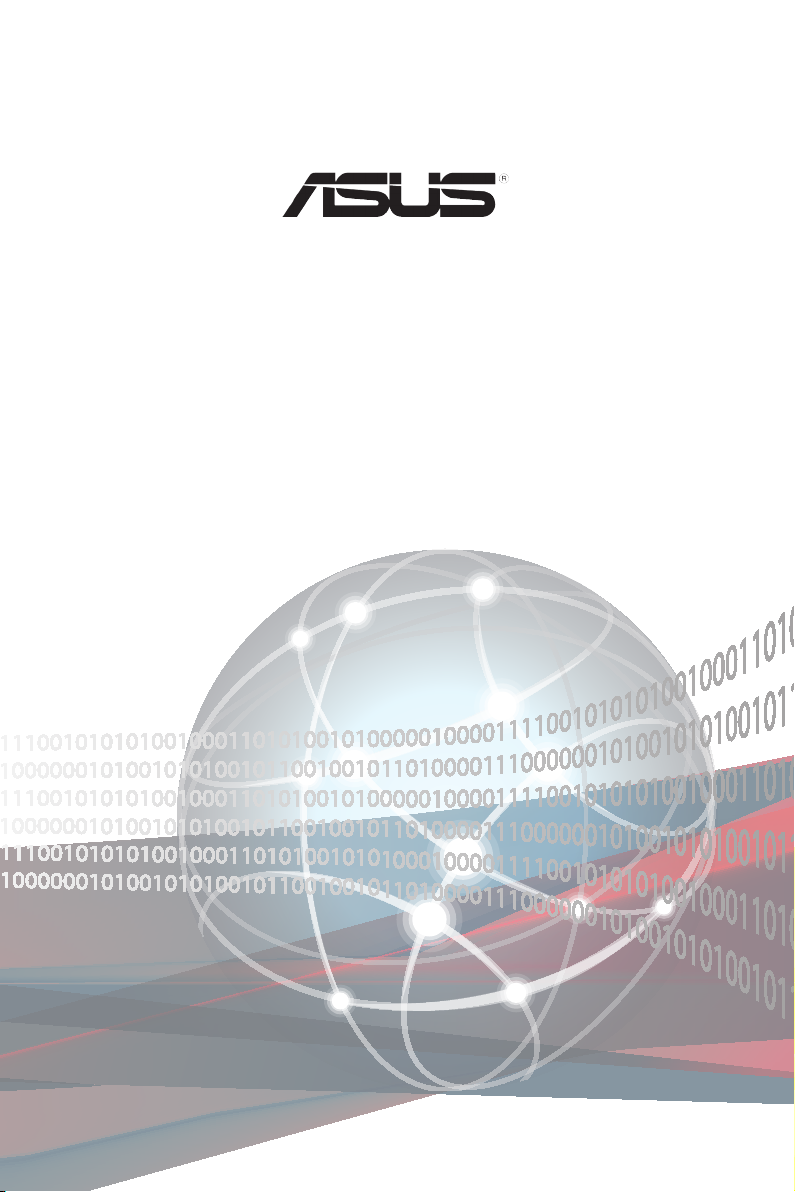
RS400-E8-PS2
RS400-E8-PS2-F
伺服器
使用手冊
Page 2
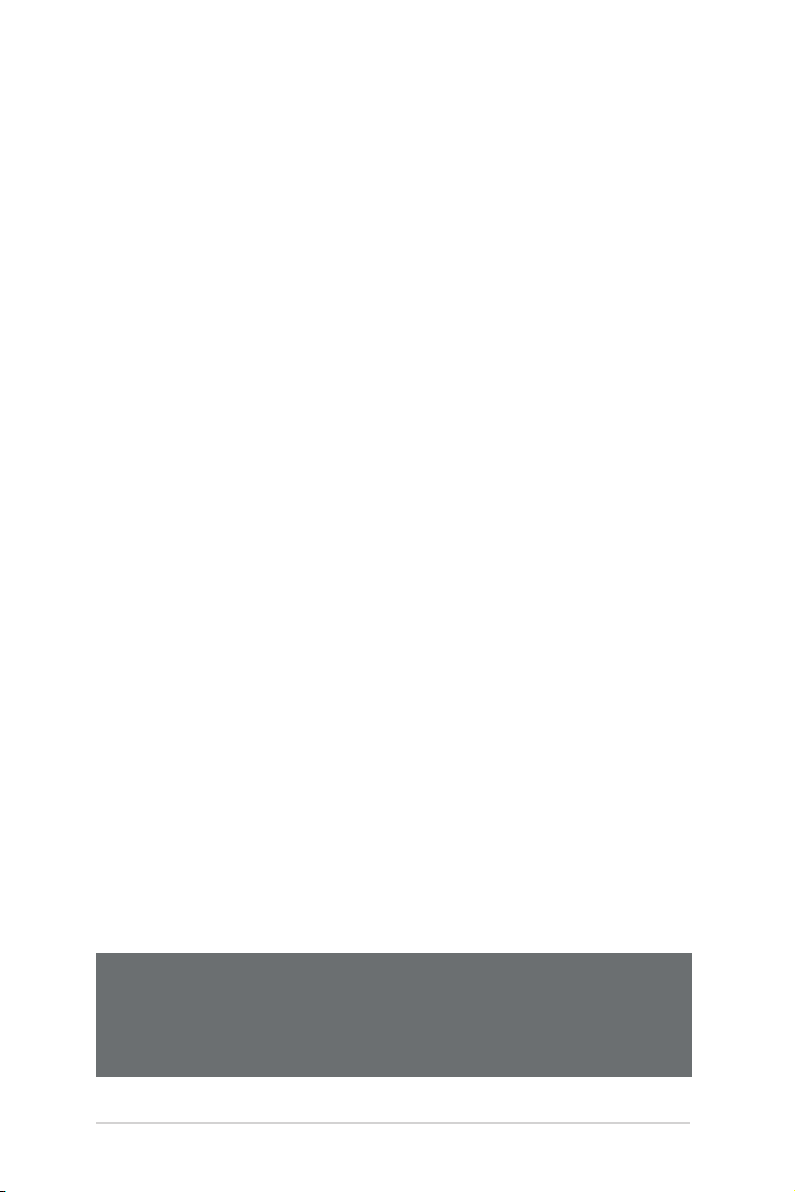
給使用者的說明
版權說明
©ASUSTeK Computer Inc. All rights reserved. 華碩電腦股份有限公司保留所有權利
本使用手冊包括但不限於其所包含的所有資訊皆受到著作權法之保護,未經華碩
電腦股份有限公司(以下簡稱「華碩」)許可,不得任意地仿製、拷貝、謄抄、轉
譯或為其他利用。
免責聲明
本使用手冊是以「現況」及「以目前明示的條件下」的狀態提供給您。在法律允
許的範圍內,華碩就本使用手冊,不提供任何明示或默示的擔保及保證,包括但不
限於商業適銷性、特定目的之適用性、未侵害任何他人權利及任何得使用本使用手
冊或無法使用本使用手冊的保證,且華碩對因使用本使用手冊而獲取的結果或透過
本使用手冊所獲得任何資訊之準確性或可靠性不提供擔保。
台端應自行承擔使用本使用手冊的所有風險。 台端明確了解並同意,華碩、華
碩之授權人及其各該主管、董事、員工、代理人或關係企業皆無須為您因本使用手
冊、或因使用本使用手冊、或因不可歸責於華碩的原因而無法使用本使用手冊或其
任何部分而可能產生的衍生、附隨、直接、間接、特別、懲罰或任何其他損失(包
括但不限於利益損失、業務中斷、資料遺失或其他金錢損失)負責,不論華碩是否
被告知發生上開損失之可能性。
由於部分國家或地區可能不允許責任的全部免除或對前述損失的責任限制,所以
前述限制或排除條款可能對您不適用。
台端知悉華碩有權隨時修改本使用手冊。本產品規格或驅動程式一經改變,本使
用手冊將會隨之更新。本使用手冊更新的詳細說明請您造訪華碩的客戶服務網 http://
support.asus.com,或是直接與華碩資訊產品技術支援專線 0800-093-456 聯絡。
於本使用手冊中提及之第三人產品名稱或內容,其所有權及智慧財產權皆為各別
產品或內容所有人所有且受現行智慧財產權相關法令及國際條約之保護。
當下列兩種情況發生時,本產品將不再受到華碩之保固及服務:
(1) 本產品曾經過非華碩授權之維修、規格更改、零件替換或其他未經過華碩
授權的行為。
(2)本產品序號模糊不清或喪失。
產品名稱:華碩 RS400-E8-PS2、RS400-E8-PS2-F 伺服器
手冊版本:V3.00 T13710
發表日期:2017 年 11 月
ii
Page 3
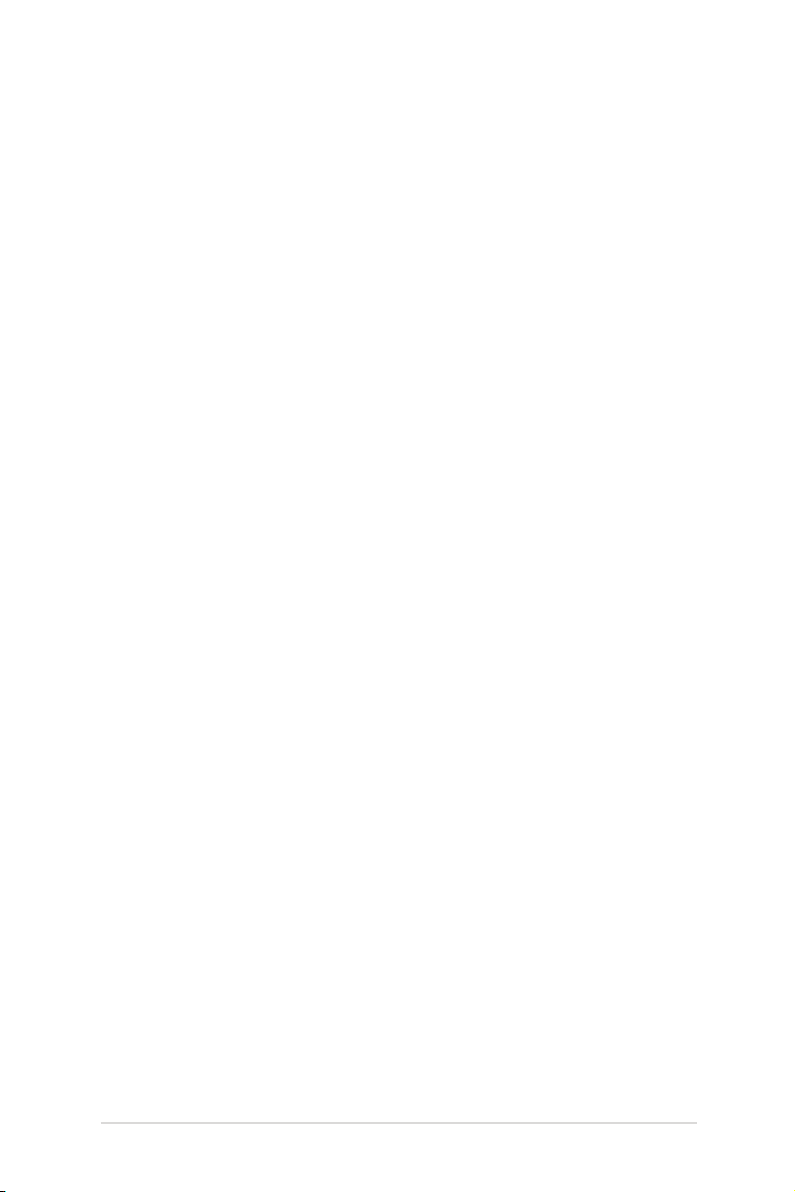
目錄
使用注意事項 ........................................................................................ vii
用電安全 .............................................................................................. viii
電磁安全 ......................................................................................... viii
靜電元件 ......................................................................................... viii
警告使用者 ..................................................................................... viii
REACH Information ........................................................................... viii
關於本使用手冊 ..................................................................................... ix
章節說明 ............................................................................................ix
提示符號 .............................................................................................x
哪裡可以找到更多的產品資訊 ............................................................x
限用物質含有情況標示 ......................................................................xi
第一章:系統導覽
1.1 產品包裝內容................................................................................. 1-2
1.2 序號貼紙 ........................................................................................ 1-2
1.3 產品規格表 .................................................................................... 1-3
1.4 前端面板 ........................................................................................ 1-5
1.5 後端面板 ........................................................................................ 1-6
1.6 內部組件 ........................................................................................ 1-8
1.7 LED 顯示燈號說明 .......................................................................1-10
1.7.1 面板指示燈 .......................................................................... 1-10
1.7.2 網路埠指示燈 ...................................................................... 1-11
1.7.3 硬碟狀態指示燈 ................................................................... 1-11
第二章:硬體安裝
2.1 機殼上蓋 ........................................................................................ 2-2
2.1.1 打開機殼上蓋 ........................................................................ 2-2
2.1.2 裝回機殼上蓋 ........................................................................ 2-3
2.2 中央處理器(CPU) ....................................................................... 2-4
2.2.1 安裝中央處理器 ..................................................................... 2-4
2.3 系統記憶體 .................................................................................. 2-11
2.3.1 概觀 ..................................................................................... 2-11
2.3.2 記憶體設定 .......................................................................... 2-11
2.3.3 安裝記憶體模組 ................................................................... 2-13
2.3.4 取出記憶體模組 ................................................................... 2-13
2.4 安裝硬碟機 .................................................................................. 2-14
2.5 擴充插槽 ...................................................................................... 2-17
2.5.1 安裝擴充卡至轉接卡上 ........................................................ 2-17
華碩 RS400-E8-PS2、RS400-E8-PS2-F 使用手冊
iii
Page 4
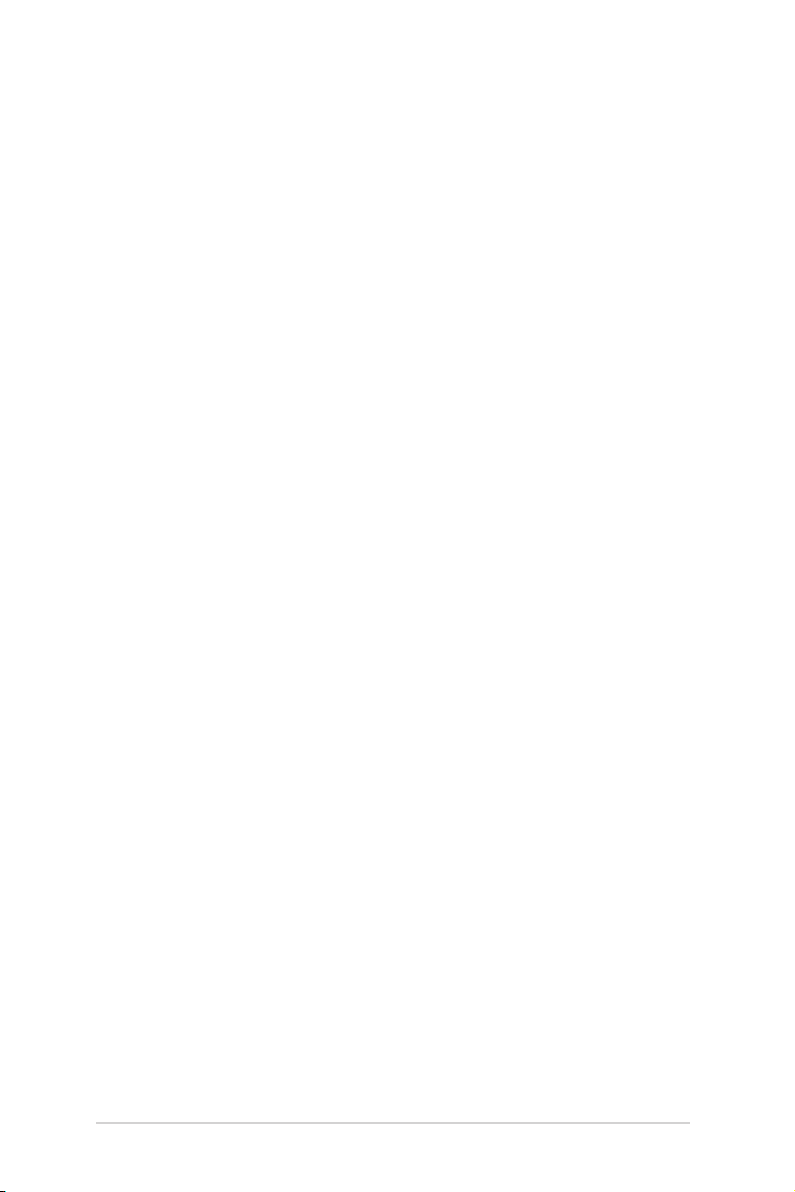
目錄
2.5.2 安裝 M.2 擴充卡 .................................................................. 2-19
2.5.3 安裝 Mezzanine(夾層)卡 ................................................... 2-20
2.5.4 設定擴充卡 .......................................................................... 2-22
2.6 連接排線 ...................................................................................... 2-23
2.7 系統組件 ...................................................................................... 2-24
2.7.1 系統風扇 .............................................................................. 2-24
第三章:進階安裝
3.1 免工具標準式滑軌套件 .................................................................. 3-2
第四章:主機板資訊
4.1 主機板構造圖................................................................................. 4-2
4.2 跳線選擇區 .................................................................................... 4-4
4.3 元件與周邊裝置的連接 .................................................................. 4-8
4.4 內部指示燈 .................................................................................. 4-18
第五章:BIOS 程式設定
5.1 管理、更新您的 BIOS 程式 ............................................................5-2
5.1.1 華碩 CrashFree BIOS 3 程式 .................................................... 5-2
5.1.2 使用華碩 EZ Flash 2 更新程式 ............................................... 5-3
5.1.3 BUPDATER 工具程式 .............................................................. 5-4
5.2 BIOS 程式設定 ............................................................................... 5-6
5.2.1 BIOS 程式選單介紹 ................................................................ 5-7
5.2.2 功能表列說明 ........................................................................ 5-7
5.2.3 選單項目 ................................................................................ 5-8
5.2.4 子選單 ................................................................................... 5-8
5.2.5 操作功能鍵說明 ..................................................................... 5-8
5.2.6 一般說明 ................................................................................ 5-8
5.2.7 設定值 ................................................................................... 5-8
5.2.8 設定視窗 ................................................................................ 5-8
5.2.9 捲軸 ....................................................................................... 5-8
5.3 主選單(Main) ............................................................................. 5-9
5.3.1 System Date [Day xx/xx/xxxx] .................................................. 5-9
5.3.2 System Time [xx:xx:xx] ........................................................... 5-9
5.4 進階選單(Advanced menu) ........................................................ 5-10
5.4.1 ACPI 設定 ............................................................................. 5-11
5.4.2 Smart Setting(智慧設定) ................................................... 5-11
5.4.3 NCT6779D Super IO 設定 ...................................................... 5-12
5.4.4 Intel I210 網路設定 .............................................................. 5-13
iv
Page 5
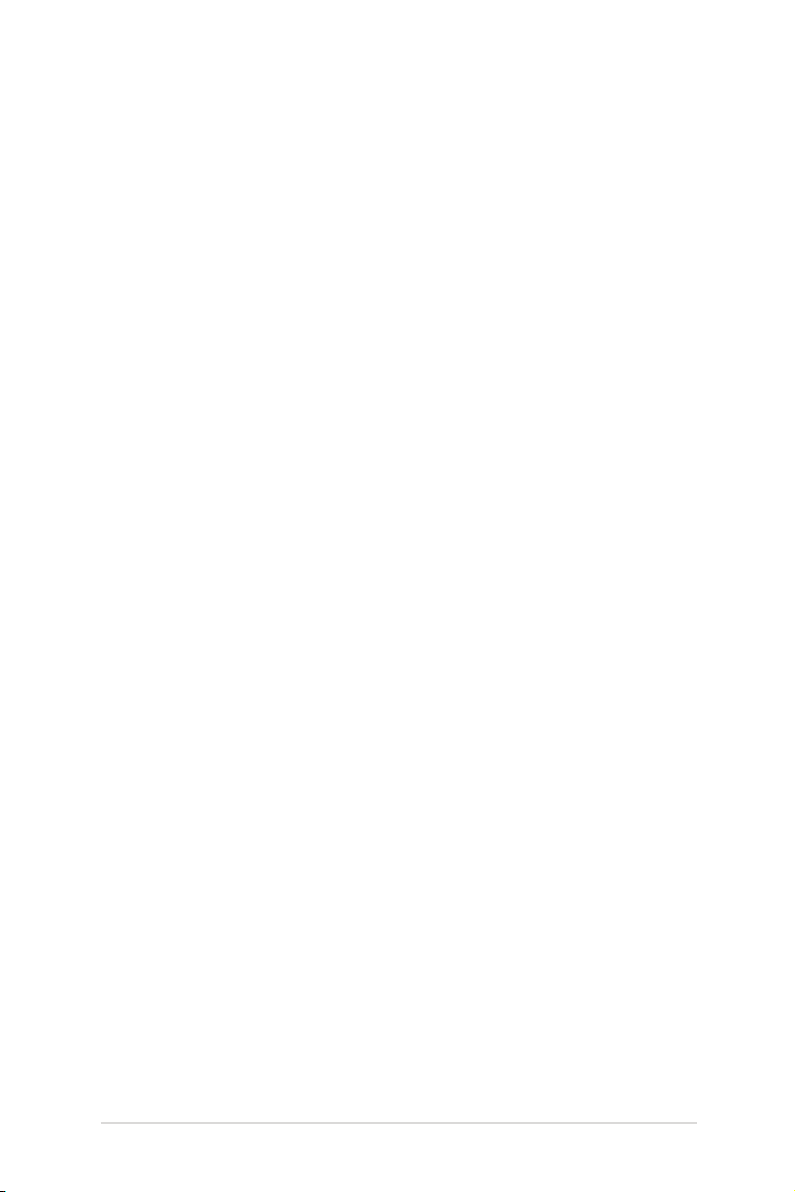
目錄
5.4.5 序列埠控制面板重新定向(Serial Port Console Redirection) . 5-14
5.4.6 APM 設定 ............................................................................. 5-17
5.4.7 PCI 子系統設定(PCI Subsystem Settings) ........................... 5-18
5.4.8 區域網路堆疊設定(Network Stack Configuration) ............... 5-19
5.4.9 CSM 設定 ............................................................................. 5-20
5.4.10 Trusted Computing ............................................................... 5-21
5.4.11 USB 設定(USB Configuration) .......................................... 5-22
5.4.12 iSCSI 設定 .......................................................................... 5-23
5.5 IntelRCSetup 選單 .........................................................................5-24
5.5.1 處理器設定(CPU Configuration) ........................................ 5-25
5.5.2 進階電源管理設定 ............................................................... 5-27
5.5.3 常用的 RefCode 設定 ............................................................ 5-28
5.5.4 QPI 設定 ............................................................................... 5-29
5.5.5 記憶體設定(Memory Configuration) ................................... 5-30
5.5.6 IIO 設定 ................................................................................ 5-33
5.5.7 PCH 設定 .............................................................................. 5-34
5.5.8 Miscellaneous 設定 ................................................................. 5-38
5.5.9 Server ME 設定 ..................................................................... 5-38
5.5.10 Runtime Error Logging Support ............................................. 5-39
5.6 伺服器管理選單(Server Mgmt menu) ........................................5-39
5.7 事件記錄選單(Event Logs menu) .............................................. 5-44
5.7.1 變更 Smbios 事件記錄設定................................................... 5-44
5.7.2 View Smbios Event Log .......................................................... 5-45
5.8 監控選單(Monitor menu) ........................................................... 5-46
5.9 安全性選單(Security menu) ...................................................... 5-47
5.10 開機選單(Boot menu) ............................................................. 5-50
5.11 工具選單(Tool menu) .............................................................5-51
5.12 離開 BIOS 程式(Exit) ............................................................. 5-52
第六章:磁碟陣列設定
6.1 RAID 功能設定 ............................................................................... 6-2
6.1.1 RAID 功能說明 ....................................................................... 6-2
6.1.2 安裝 SSD 硬碟機 .................................................................... 6-3
6.1.3 在 BIOS 程式中設定 RAID ...................................................... 6-3
6.1.4 RAID 設定程式 ....................................................................... 6-3
®
6.2 Intel
Rapid Storage Technology enterprise SATA Option ROM 工具程式 . 6-4
6.2.1 建立 RAID 設定 ...................................................................... 6-5
6.2.2 刪除 RAID 磁區 ...................................................................... 6-7
華碩 RS400-E8-PS2、RS400-E8-PS2-F 使用手冊
v
Page 6
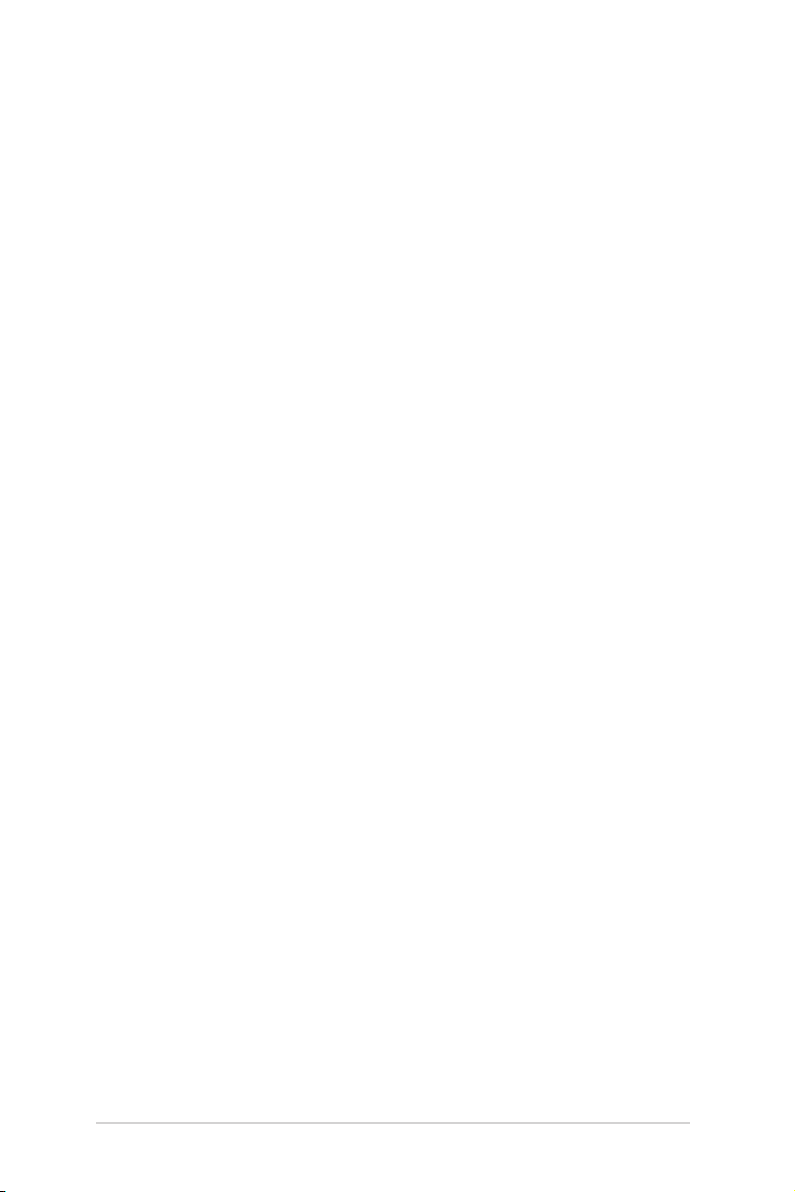
目錄
6.2.3 重新設定硬碟為非陣列硬碟 ................................................... 6-8
6.2.4 退出 Intel Rapid Storage Technology enterprise 程式 .................. 6-9
6.2.5 重建 RAID 設定 ...................................................................... 6-9
6.2.6 在 BIOS 程式中設定開機陣列 ............................................... 6-11
®
6.3 Intel
第七章:安裝驅動程式
7.1 安裝 RAID 驅動程式 ......................................................................7-2
7.2 安裝應用程式與工具程式............................................................. 7-14
7.3 使用驅動及公用程式 DVD 光碟 .................................................... 7-14
7.4 安裝 Intel 晶片裝置軟體驅動程式 ................................................7-18
7.5 安裝Intel
7.6 安裝顯示驅動程式 .......................................................................7-23
7.7 安裝 Intel
附錄
華碩的聯絡資訊 ...................................................................................A-2
Rapid Storage Technology enterprise 工具程式(Windows) . . 6-12
6.3.1 建立 RAID 設定 .................................................................... 6-13
6.3.2 變更 Volume 類型 ................................................................. 6-15
6.3.3 刪除 Volume ......................................................................... 6-16
6.3.4 Preferences(偏好設定) ....................................................... 6-17
7.1.2 安裝 RAID 驅動程式 .............................................................. 7-4
7.3.1 驅動程式主選單 ................................................................... 7-15
7.3.2 管理軟體選單 ...................................................................... 7-15
7.3.3 製作驅動程式磁片選單 ........................................................ 7-16
7.3.4 使用手冊選單 ...................................................................... 7-16
7.3.5 聯絡資訊 .............................................................................. 7-17
®
I350-AM1/I350-AM2/I210 X540-BT2 Gigabit 網路驅動程式
7-20
®
Rapid Storage Technology enterprise 4.0 程式 ............... 7-25
vi
Page 7
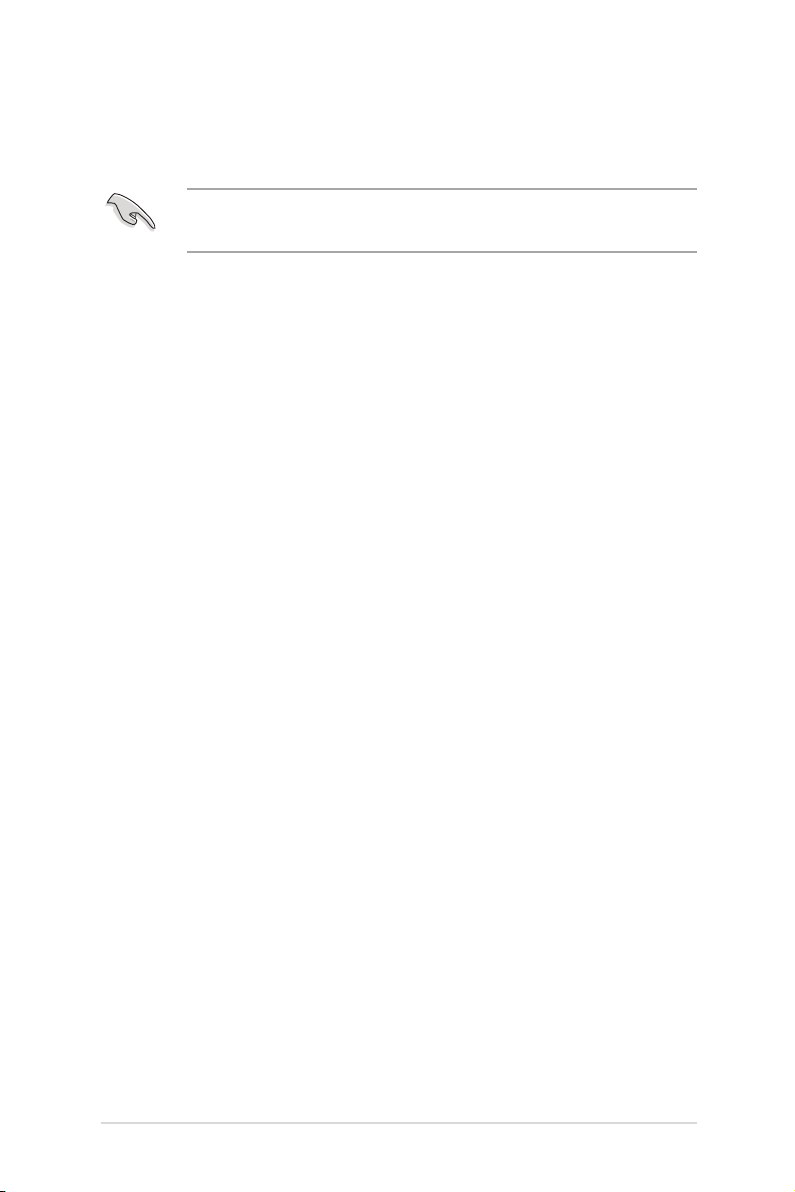
使用注意事項
操作伺服器之前請務必詳閱以下注意事項,避免因人為的疏失造成系統
損傷甚至人體本身的安全。
請勿使用非本產品配備的電源線,由於電路設計之不同,將有可能造成
內部零件的損壞。
‧ 使用前,請檢查每一條連接線是否都已經依照使用手冊指示連接妥當,
以及電源線是否有任何破損,或是連接不正確的情形發生。如有任何破
損情形,請儘速與您的授權經銷商聯絡,更換良好的線路。
‧ 伺服器安放的位置請遠離灰塵過多,溫度過高,太陽直射的地方。
‧ 保持機器在乾燥的環境下使用,雨水、溼氣、液體等含有礦物質將會腐
蝕電子線路。
‧ 使用伺服器時,務必保持周遭散熱空間,以利散熱。
‧ 使用前,請檢查各項周邊設備是否都已經連接妥當再開機。
‧ 避免邊吃東西邊使用伺服器,以免污染機件造成故障。
‧ 請避免讓紙張碎片、螺絲及線頭等小東西靠近伺服器之連接器、插槽、
孔位等處,避免短路及接觸不良等情況發生。
‧ 請勿將任何物品塞入伺服器機件內,以避免引起機件短路,或是電路損
毀。
‧ 伺服器開機一段時間之後,散熱片及部份IC表面可能會發熱、發燙,請
勿用手觸摸,並請檢查系統是否散熱不良。
‧ 在安裝或是移除周邊產品時請先關閉電源。
‧ 在更換熱插拔式連接器的零件(如:Power Supply unit、HDD、DC Fan
等)之前,需先將產品的電源移除。
‧ 電源供應器若壞掉,切勿自行修理,請交由授權經銷商處理。
‧ 請不要試圖拆開機器內部,非專業人員自行拆開機器將會造成機器故障
問題。
‧ 伺服器的機殼、鐵片大部分都經過防割傷處理,但是您仍必須注意避免
被某些細部鐵片尖端及邊緣割傷,拆裝機殼時最好能夠戴上手套。
‧ 當你有一陣子不使用伺服器時,休假或是颱風天,請關閉電源之後將電
源線拔掉。
‧ 本產品建議之環境操作溫度為 35℃。
‧ 警告:本電池如果更換不正確會有爆炸的危險,請依照製造商說明處理
用過的電池。
華碩 RS400-E8-PS2、RS400-E8-PS2-F 使用手冊
vii
Page 8
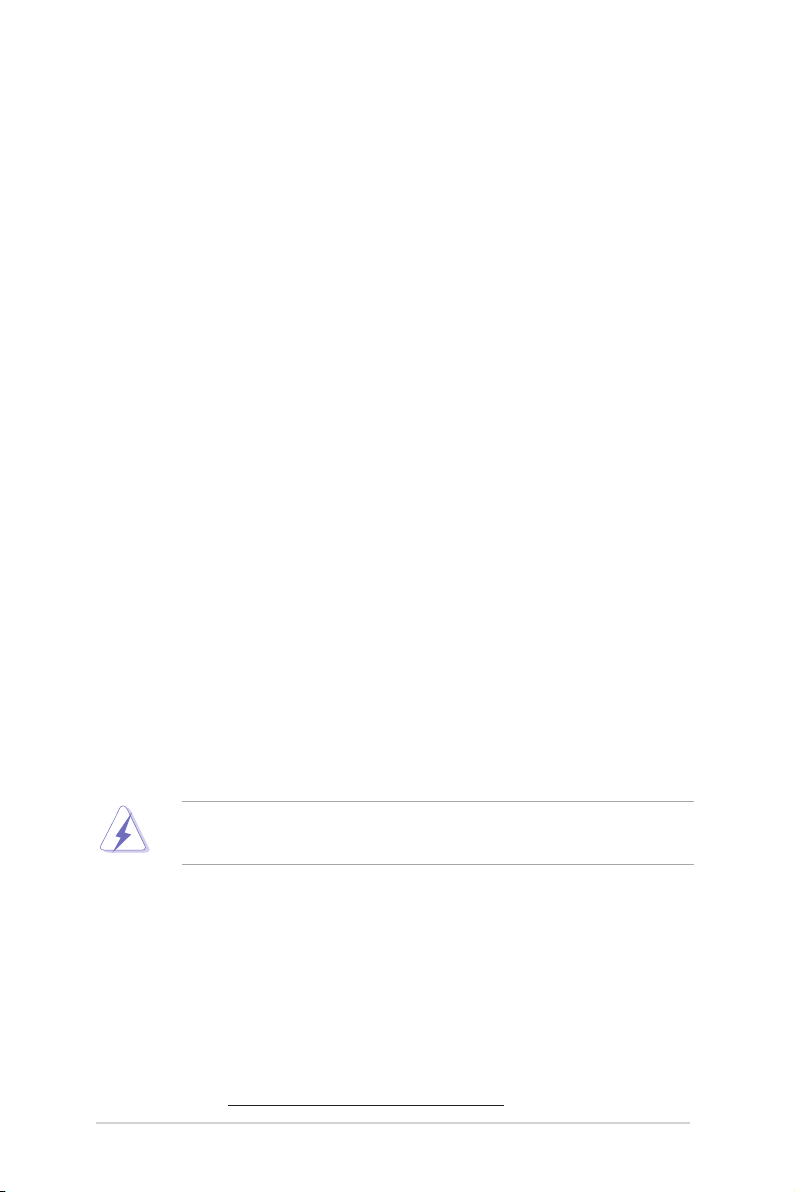
用電安全
電磁安全
‧ 拆裝任何元件或是搬移伺服器之前,請先確定與其連接的所有電源都已
經拔掉。
‧ 拆裝任何元件上連接的訊號線之前,請先拔掉連接的電源線,或是先安
裝訊號線之後再安裝電源線。
‧ 使用一隻手拆裝訊號線,以避免接觸到兩個不同電位表面造成不當的電
流突波衝擊產生。
‧ 伺服器電源線請勿與其他事物機器共用同一個插座,儘量不要使用延長
線,最好能夠連接一台不斷電系統 UPS。
靜電元件
處理器、記憶體、主機板、介面卡、磁碟機、硬碟機等設備,是由許多
精密的積體電路與其它元件所構成,這些積體電路很容易因為遭受靜電的影
響而損壞。因此,在拆裝任何元件之前,請先做好以下的準備:
‧ 如果您有靜電環等防靜電設備,請先戴上。
‧ 假如您所處的環境並沒有防靜電地板,開始拆裝伺服器之前,請您先將
身體可能帶的靜電消除。
‧ 在尚未準備安裝前,請勿將元件由防靜電袋中取出。
‧ 將元件由防靜電袋中取出時,請先將它與伺服器金屬平面部份碰觸,釋
放靜電。
‧ 拿持元件時儘可能不觸碰電路板,及有金屬接線的部份。
‧ 請勿用手指接觸伺服器之連接器、IC 腳位、附加卡之金手指等地方。
‧ 欲暫時置放元件時請放置在防靜電墊或是防靜電袋上,再度拿起時請將
它與伺服器金屬平面部份碰觸。
本系統是以具備接地線之三孔電源線插座而設計,請務必將電源線連接到
牆上的三孔電源插座上,以避免突衝電流造成伺服器系統損害情形發生。
警告使用者
這是甲類的資訊產品,在居住的環境中使用時,可能會造成射頻干擾,
在這種情況下,使用者會被要求採取某些適當的對策。
REACH Information
注意:謹遵守 REACH(Registration, Evaluation, Authorisation, and Restriction
of Chemicals) 管理規範,我們會將產品中的化學物質公告在華碩 REACH 網
站,詳細請參考 http://csr.asus.com/english/REACH.htm。
viii
Page 9
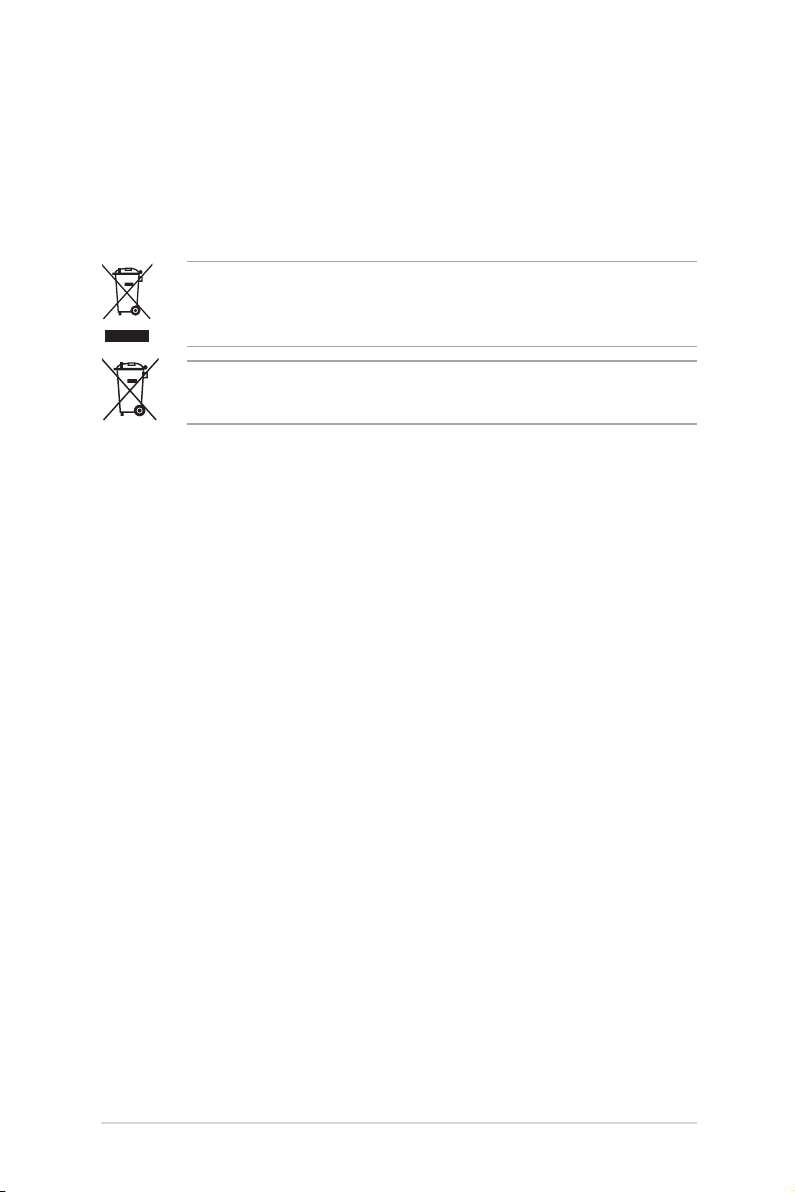
關於本使用手冊
本使用手冊主要是針對有經驗且具有個人電腦硬體組裝知識的使用者所
撰寫的。本手冊可以幫助您建立起最新、功能強大的華碩伺服器。手冊內容
介紹本產品各部份元件的拆裝、設定,因此,部份元件可能是選購配備,並
未包含在您的產品當中,假如您有需要選購該配備,請向本公司授權經銷商
洽詢。
請勿將本主機板當作一般垃圾丟棄。本產品零組件設計為可回收利用。
這個打叉的垃圾桶標誌表示本產品(電器與電子設備)不應視為一般垃
圾丟棄,請依照您所在地區有關廢棄電子產品的處理方式處理。
請勿將內含汞的電池當作一般垃圾丟棄。這個打叉的垃圾桶標誌表示電
池不應視為一般垃圾丟棄。
章節說明
本使用手冊的內容結構如下:
第一章:系統導覽
本章以清楚的圖示帶您認識華碩伺服器的功能及特色,包括系統的前、
後面板以及內部功能的介紹。
第二章:硬體安裝
本章以逐步說明的方式,教您如何將系統所需的零組件正確地安裝至本
伺服器裡頭。
第三章:進階安裝
本章提供您本伺服器的機架安裝及使用方法。
第四章:主機板資訊
本章提供您有關本伺服器內建主機板的相關資訊,包括主機板的構造
圖、Jumper 設定以及連接埠位置等。
第五章:BIOS 程式設定
本章提供您本伺服器之 BIOS 的升級與管理及 BIOS 設定的相關訊息。
第六章:磁碟陣列設定
在本章節中我們將介紹有關磁碟陣列的設定與說明。
第七章:安裝驅動程式
本章節將提供您相關驅動程式的安裝與說明。
華碩 RS400-E8-PS2、RS400-E8-PS2-F 使用手冊
ix
Page 10
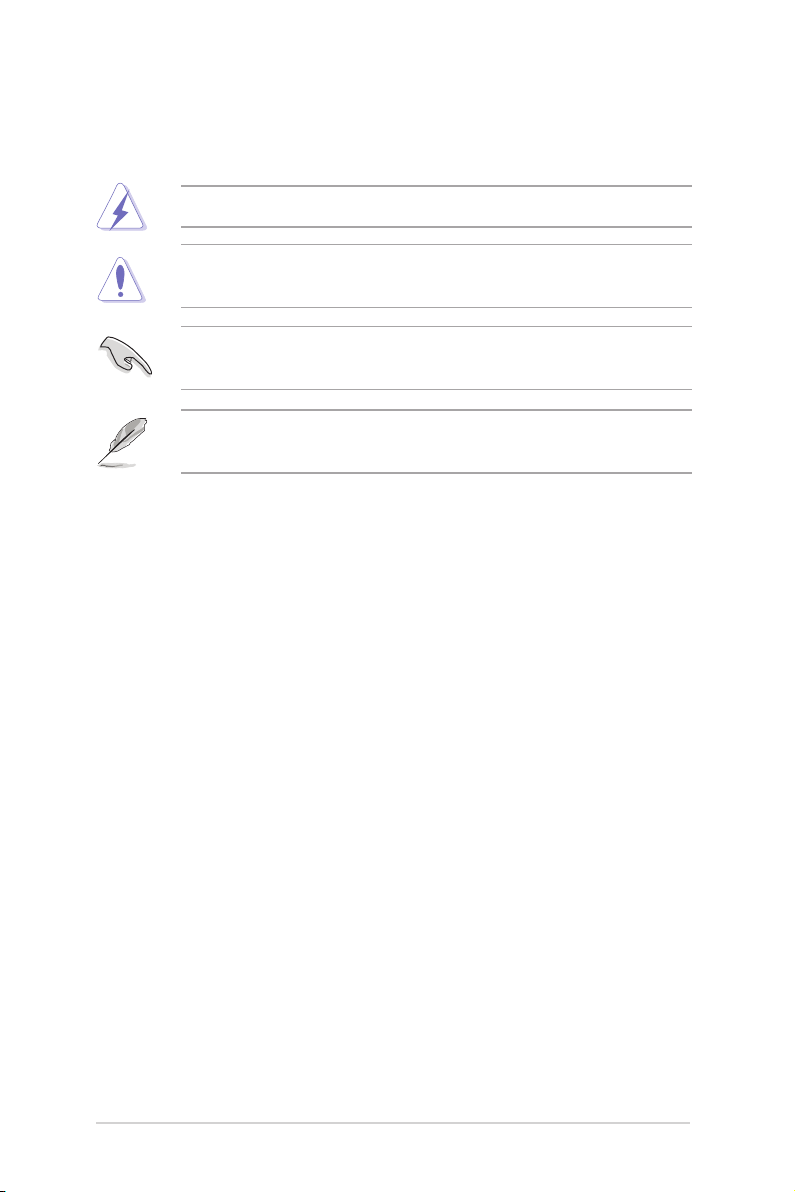
提示符號
以下為本手冊所使用到的各式符號說明:
警告:提醒您在進行某一項工作時要注意您本身的安全。
小心:提醒您在進行某一項工作時要注意勿傷害到主機板元件。不當的
動作可能會對產品造成損害。
注意:重點提示,重要的注意事項。您必須遵照使用手冊所描述之方式
完成一項或多項軟硬體的安裝或設定。
說明:小祕訣,名詞解釋,或是進一步的資訊說明。提供有助於完成某
項工作的訣竅和其他額外的資訊。
哪裡可以找到更多的產品資訊
您可以經由下面所提供的兩個管道來獲得您所使用的華碩產品資訊以及
軟硬體的升級資訊等。
1. 華碩網站
您可以到 http://tw.asus.com 華碩電腦全球資訊網,來取得所有關於華碩軟
硬體產品的各項資訊。
2. 其他文件
在您的產品包裝盒中除了本手冊所列舉的標準配件之外,也有可能會夾
帶有其他的文件,譬如經銷商所附的產品保證單據等。
x
Page 11
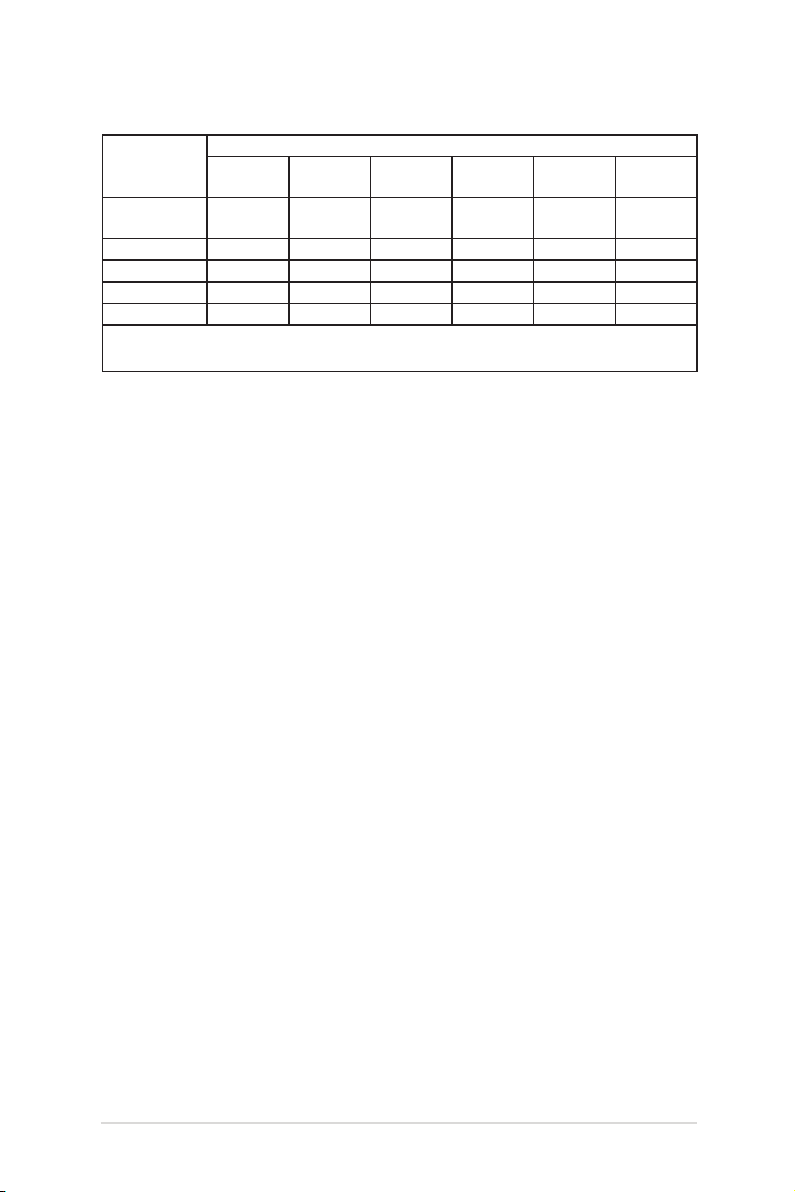
限用物質含有情況標示
限用物質及其化學符號
單元
印刷電路板及
其電子組件
外殼 o o o o o o
散熱設備 - o o o o o
電源供應器 - o o o o o
其他及其配件 - o o o o o
備考 1 "o" 係指該項限用物質之百分比含量未超出百分比含量基準值。
備考 2 "-" 係指該項限用物質為排除項目。
鉛 (Pb) 汞 (Hg) 鎘 (Cd)
- o o o o o
六價鉻
+6
(Cr
)
多溴聯苯
(PBB)
多溴二苯醚
(PBDE)
華碩 RS400-E8-PS2、RS400-E8-PS2-F 使用手冊
xi
Page 12
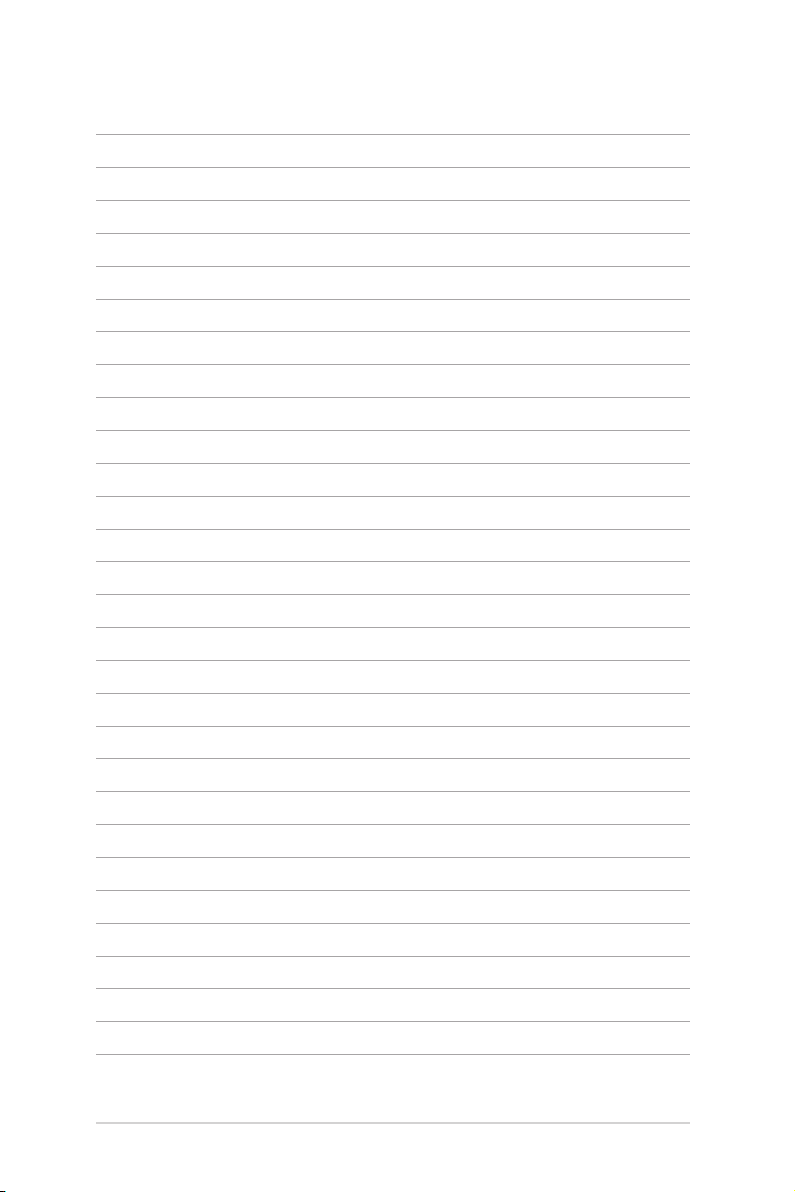
xii
Page 13
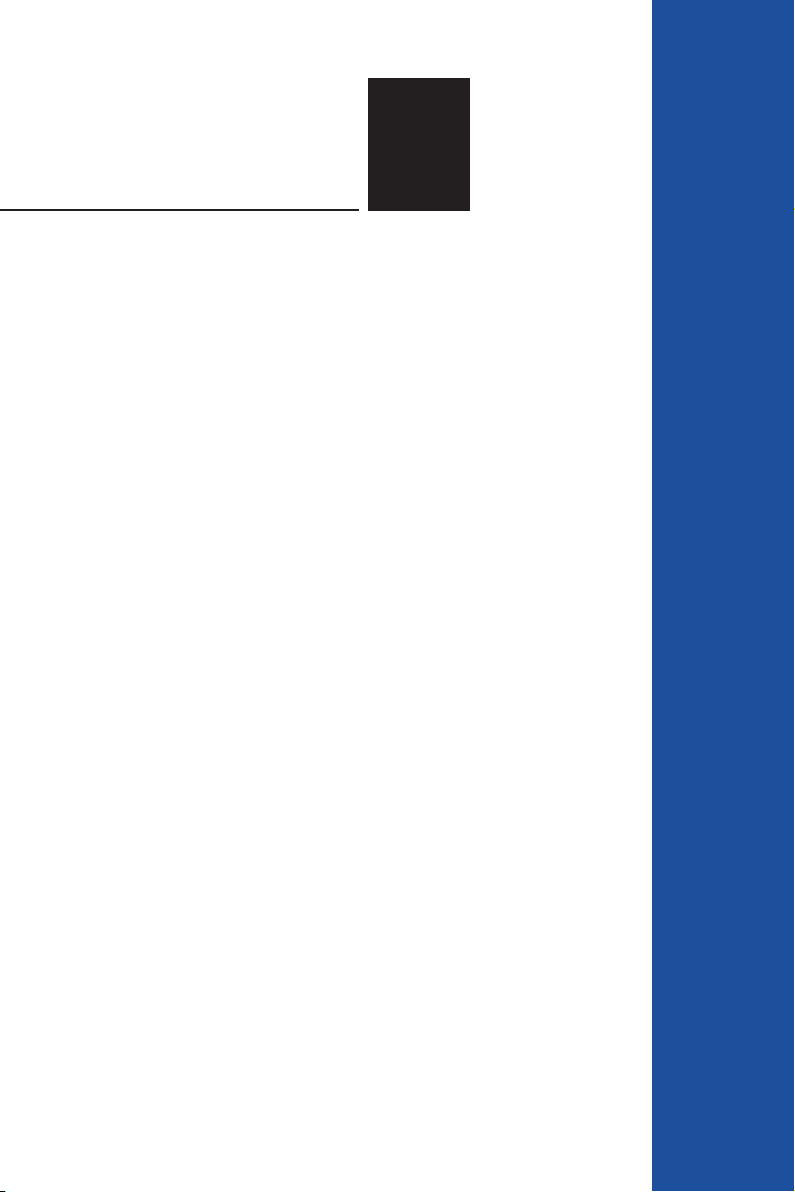
第一章
系統導覽
本章介紹 RS400-E8-PS2、RS400E8-PS2-F 伺服器的各項組成元件,
其中包括系統的前、後面板,以及
內部功能的總體介紹。
1
Page 14
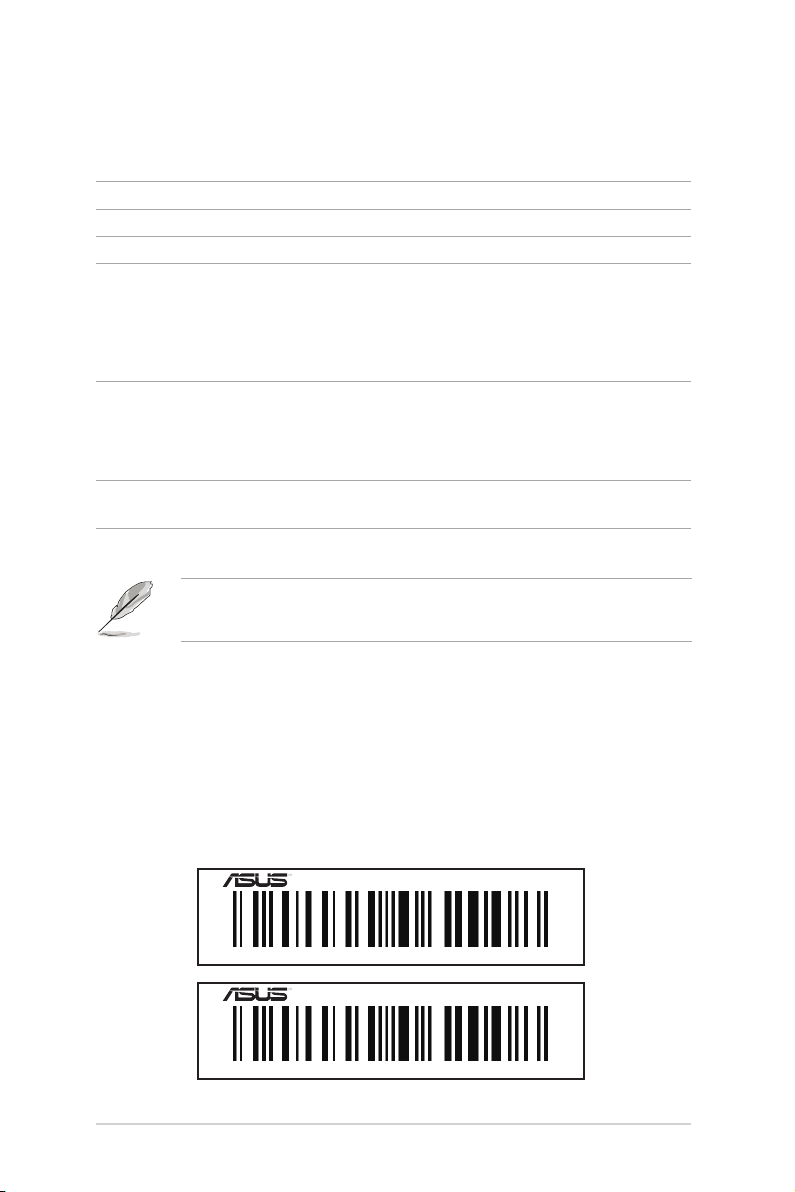
1.1 產品包裝內容
以下為本伺服器包裝內的組件。
標準元件
機種型號 RS400-E8-PS2、RS400-E8-PS2-F
機殼 華碩 R9D 1U 機架式機殼
主機板 華碩 Z10PR-D16 伺服器主機板
硬體元件 1 x 500W 單一式電源供應器
配件 1 x RS400-E8 系列驅動與公用程式光碟片
選配配件 2 x 處理器散熱片(數量依各區域需求而有所不同)
* ASWM 為 ASUS System Web-based Management 工具程式。
2 x 可熱抽換 2.5 吋硬碟抽取架
1 x 2 埠背板,提供 SSD 使用
1 x PCIE 轉接卡
1 x I/O 面板
6 x 系統風扇(40mm x 28mm)
1 x ASWM* 光碟片
1 x ASMB8 光碟片
螺絲一包
1 x AC 電源線
1 x 免工具標準式滑軌套件
若以上列出的任何一項配件有損壞或是短缺的情形,請儘速與您的經銷
商連絡。
1.2 序號貼紙
在您打電話尋求華碩客服中心的協助之前,請先注意產品上的 14 碼序號
編號,如 xxS0xxxxxxxx。請參考以下的圖示範例所示。
當核對正確的序號編號之後,華碩客服中心的人員就能提供快速的檢視
並針對您的問題提供滿意的協助。
RS400-E8-PS2
xxS0xxxxxxxxxx
RS400-E8-PS2-F
xxS0xxxxxxxxxx
1-2
第一章:系統導覽
Page 15
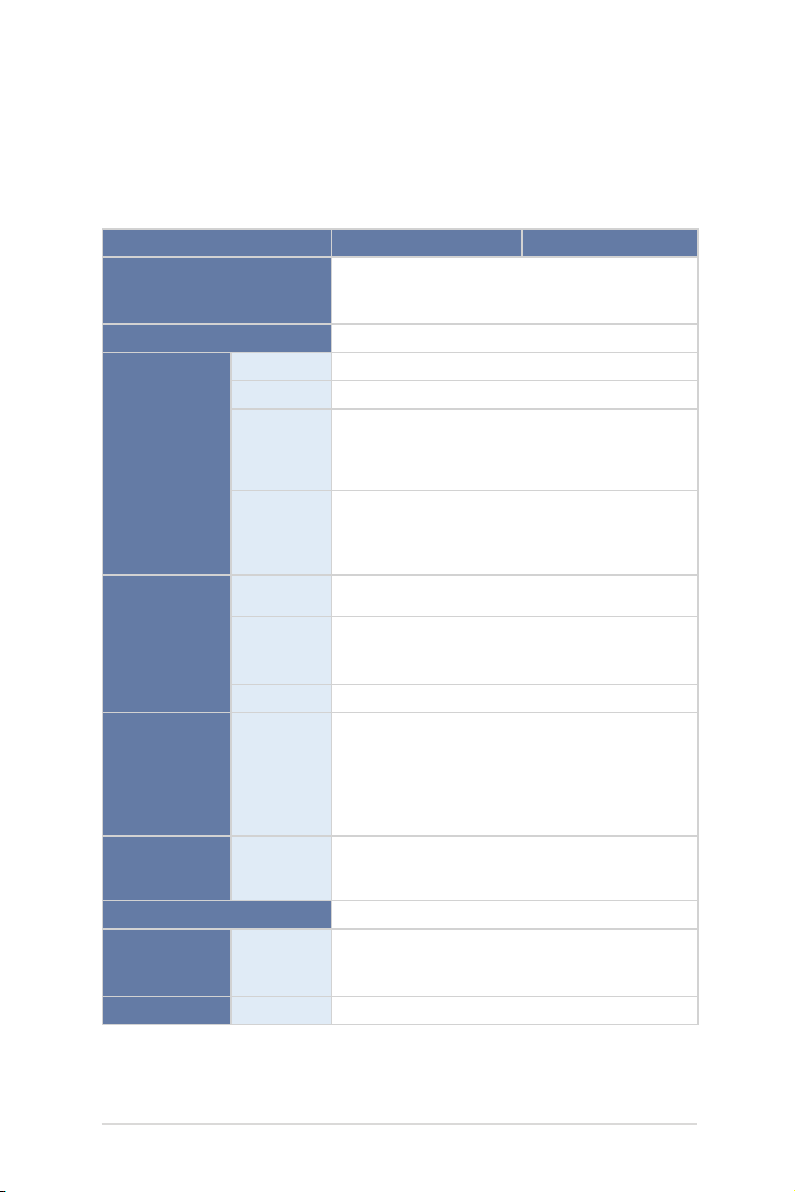
1.3 產品規格表
華碩 RS400-E8-PS2、RS400-E8-PS2-F 是一款精心打造的 1U 伺服器,
內裝 Z10PR-D16 伺服器主機板,支援 Intel® LGA2011-3 架構之 Intel® Xeon®
E5-2600 v3 系列中央處理器,並包含最新內建於主機板上的晶片組所提供
的相關技術。
機種型號 RS400-E8-PS2 RS400-E8-PS2-F
®
Xeon® E5-2600 v3 家
中央處理器 / 系統匯流排
2 x Socket R3 LGA 2011-3 Intel
族處理器
QPI 6.4 / 8.0 / 9.6GT/s
核心邏輯 Intel
®
C612 PCH 晶片組
總插槽數 16(每個 CPU 4 通道;每個 CPU 8 個記憶體模組)
擴充容量 最高可擴充達 1024GB
DDR4 2133 / 1866 / 1600 / 1333 RDIMM / LR-DIMM /
NVDIMM
* 請參考華碩官方網站 tw.asus.com 以查詢最新記憶體 AVL 更新
資訊
記憶體
記憶體類型
32GB、16GB、8GB 與 4GB(RDIMM)
64GB 與 32GB(LRDIMM)
* 請參考華碩官方網站 tw.asus.com 以查詢最新記憶體 AVL 更新
資訊
2 + 1
2 x PCI-E x16(x8 Gen3 link)(全高 / 半長)
1 x PCI-E x8(x8 Gen3 link),OCP Mezzanine* 使用
* 支援 MCB-10G 系列(10 Gigabit/s 系列乙太網路卡)(選配)
擴充插槽(依照
SSI 位置)
記憶體大小
總 PCI/PCI-E
插槽數
支援插槽類型
擴充插槽 1 支援 OCP 模組(x8 Gen3 link)
®
C612
Intel
9 x SATA 6Gb/s 連接埠(8 x 2 mini-SAS 插座)
儲存裝置 SATA 控制器
1 x M.2 插槽
®
Intel
RSTe(僅支援 Windows 系統;支援軟體 RAID 0、
1、10 )
I = 內建
硬碟插槽
A 或 S = 可熱
2 x 可熱抽換 2.5 吋 SSD 插槽
抽換
系統風扇 6 x 系統風扇(40mm x 28mm)
®
2 x Intel
I210T + 1 x Management 網路
網路功能 網路
1 x DM 網路管理埠
1 x Mezzanine 10G 系列網路卡(選配)
顯示功能 顯示晶片 Aspeed AST2400 32MB
(下一頁繼續)
華碩 RS400-E8-PS2、RS400-E8-PS2-F 使用手冊
1-3
Page 16
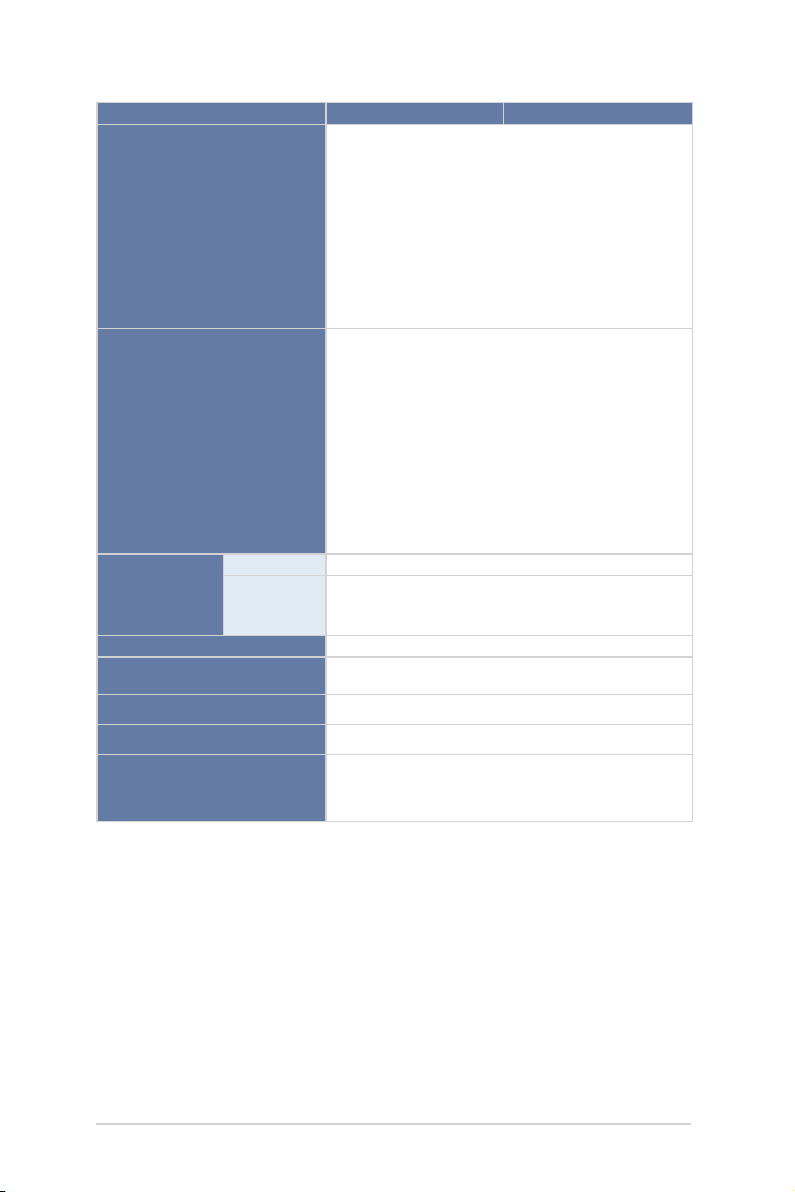
機種型號 RS400-E8-PS2 RS400-E8-PS2-F
2 x RJ-45 GbE 網路埠
1 x RJ-45 管理網路埠
2 x USB 3.0 連接埠
1 x 顯示器連接埠
I/O 插座與開關 / LED 指示燈
1 x PS/2 鍵盤 / 滑鼠複合埠
1 x Q-Code / Port 80 LED 指示燈顯示面板
1 x 電源開關
1 x Location 指示燈
1 x 訊息指示燈
®
Windows
Server 2012 R2
®
Windows
Server 2012
®
Windows
Server 2008 R2
®
RedHat
Enterprise Linux
®
SuSE
支援作業系統
Linux Enterprise Server
CentOS
Unbuntu
VMWare
Citrix XenServer
* 請參考華碩官網 tw.asus.com 最新的更新資訊
軟體 ASWM Enterprise
管理解決方案
外部遠端遙控
硬體
內建 ASMB8-iKVM ,支援 KVM-over-IP 的方式
尺寸(高 x 寬 x 長) 383 mm x 444 mm x 44 mm
重量
(不包含處理器、記憶體與硬碟)
9.4 公斤
電源供應器 單一 500W 80PLUS 白金電源供應器
電氣額定值 100-127/200-240VAC, 8A/4A, 50/60Hz, Class I
操作溫度:10℃ ~ 35℃
環境條件
未操作溫度:-40℃ ~ 70℃
未操作濕度:20% ~ 90%(無結露)
* 列表規格若有變更,恕不另行通知。
1-4
第一章:系統導覽
Page 17
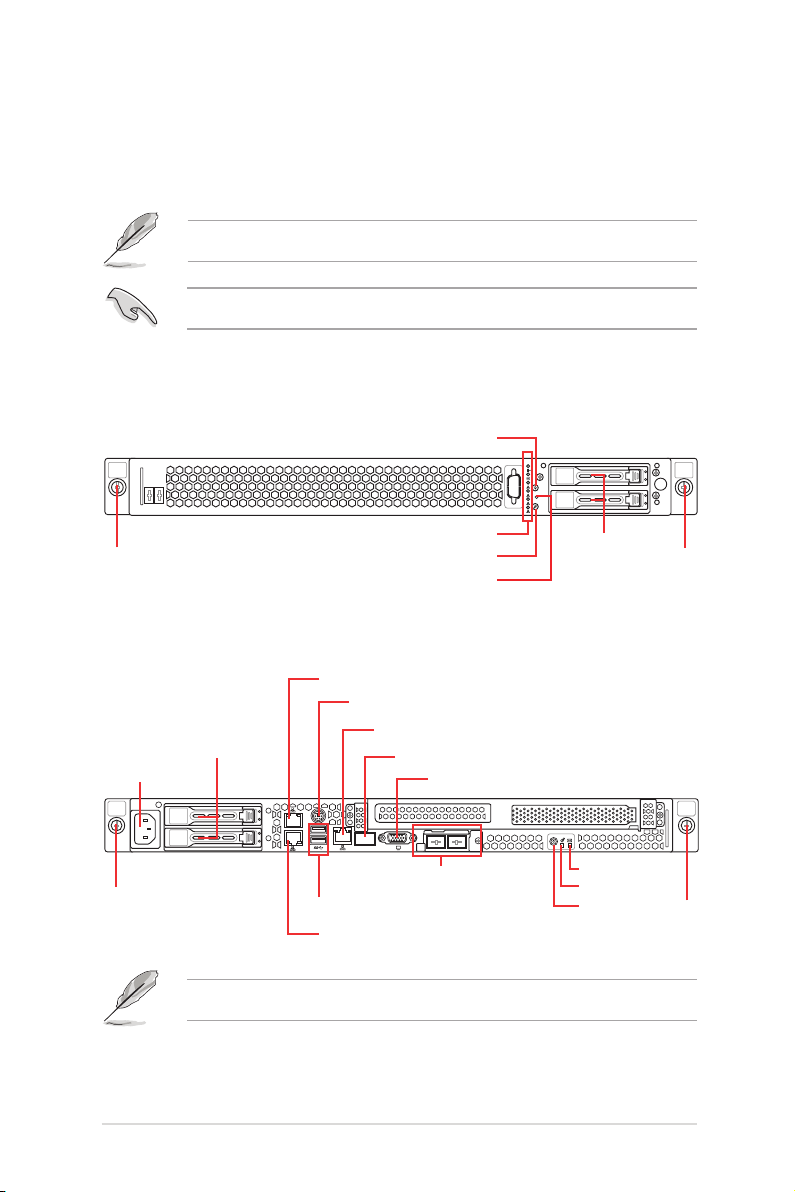
1.4 前端面板
本伺服器的前端面板提供了簡單的存取功能,包括電源按鈕、重置按
鈕、相關的 LED 指示燈、Location 按鈕及兩個 USB 連接埠,可方便您隨時
瞭解系統的狀況。
關於前面板 LED 指示燈的介紹,請參考“1.7.1”一節的說明。
當要移除或更換系統內的元件時,請將系統電源關閉。
RS400-E8-PS2
電源按鈕
1
2
RESET
3
4
機架螺絲
RS400-E8-PS2-F
熱抽換 2.5
吋 SSD 插槽
電源線連接孔
請見 1.7 LED 顯示燈號說明
Location 按鈕
重置(RESET)按鈕
網路埠 2
PS/2 鍵盤/滑鼠複合埠
DM 管理網路埠*
Q-Code 顯示面板
顯示器連接埠
2
熱抽換 2.5
吋 SSD 插槽
機架螺絲
1
1
Q-Code
Mezzanine 10G 系列網路卡(選配)
機架螺絲
2 個 USB 3.0 埠
網路埠 1
* 本網路埠為內建 ASMB8-iKVM,提供技術人員使用
華碩 RS400-E8-PS2、RS400-E8-PS2-F 使用手冊
。
訊息指示燈
Location 指示燈
電源按鈕
機架螺絲
1-5
Page 18
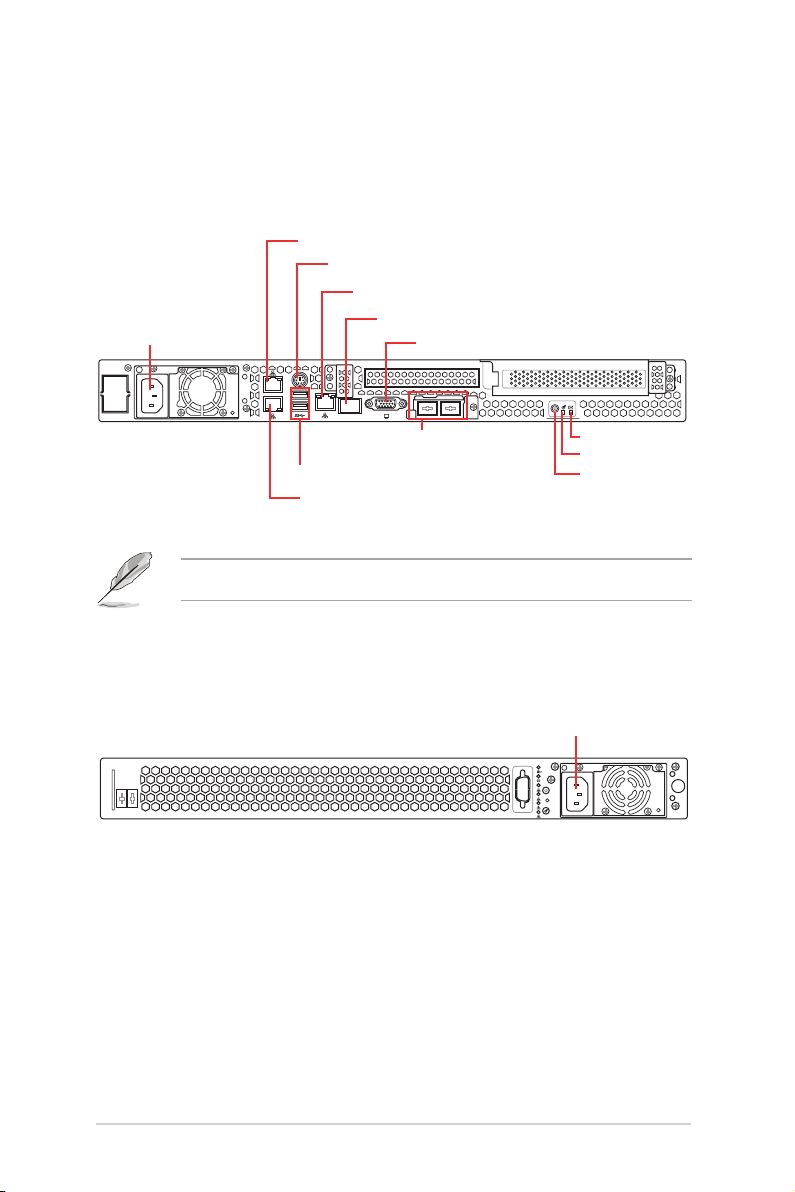
1.5 後端面板
Q-Code
1
2
1
1
2
3
4
RESET
後端面板包含了所有連接裝置的接頭、後置風扇等。下圖即為伺服器後
端面板圖示。
RS400-E8-PS2
網路埠 2
PS/2 鍵盤/滑鼠複合埠
DM 管理網路埠*
電源線連接孔
2
1
2 個 USB 3.0 埠
網路埠 1
Q-Code 顯示面板
顯示器連接埠
DM
Q-Code
Mezzanine 10G 雙埠網路卡(選配)
訊息指示燈
Location 指示燈
電源按鈕
* 本網路埠為內建 ASMB8-iKVM,提供技術人員使用
RS400-E8-PS2-F
1-6
。
電源線連接孔
1
2
RESET
3
4
第一章:系統導覽
Page 19
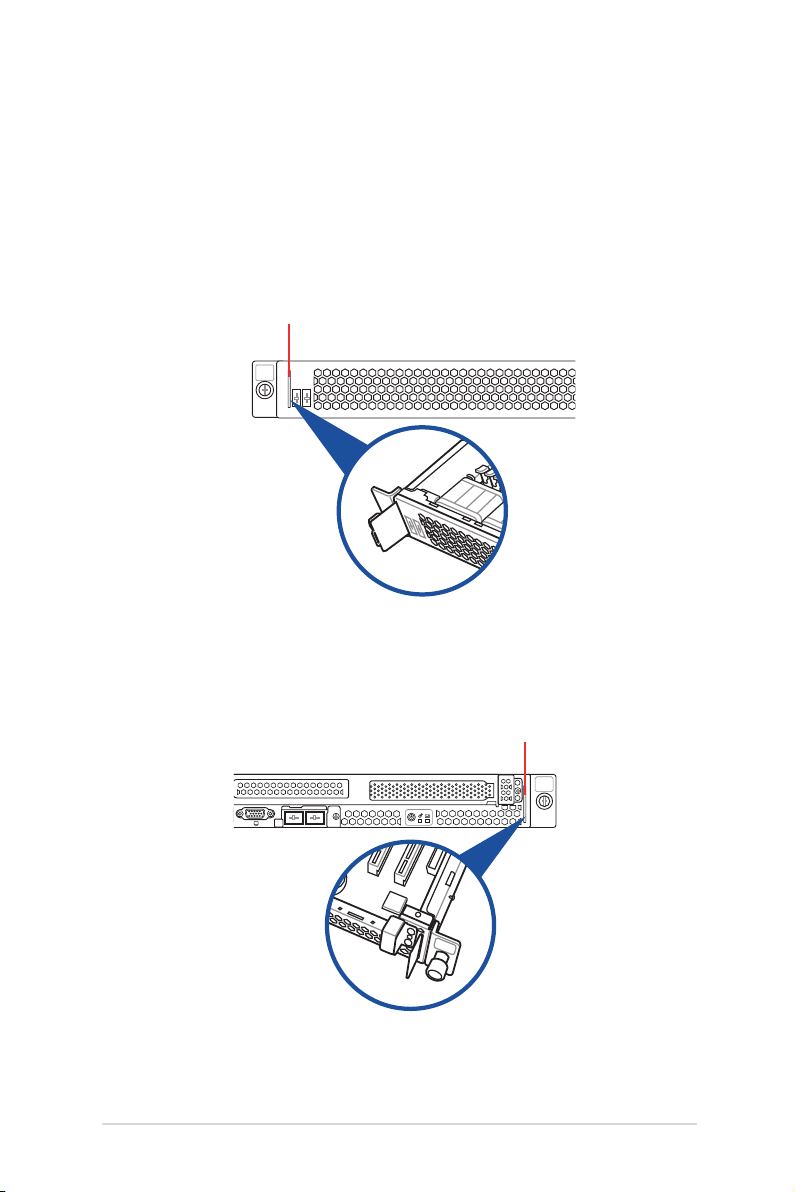
1
2
3
4
RESET
Asset tag(財產標籤)
Asset tag(財產標籤)是一個既簡單又相當好用的裝置,設計位於伺服器
前面板以提供您方便抽出使用。在此裝置上面可以讓您寫下關於伺服器上的
重要資訊。
RS400-E8-PS2
Asset tag(財產標籤)
RS400-E8-PS2-F
Asset tag(財產標籤)
華碩 RS400-E8-PS2、RS400-E8-PS2-F 使用手冊
1-7
Page 20
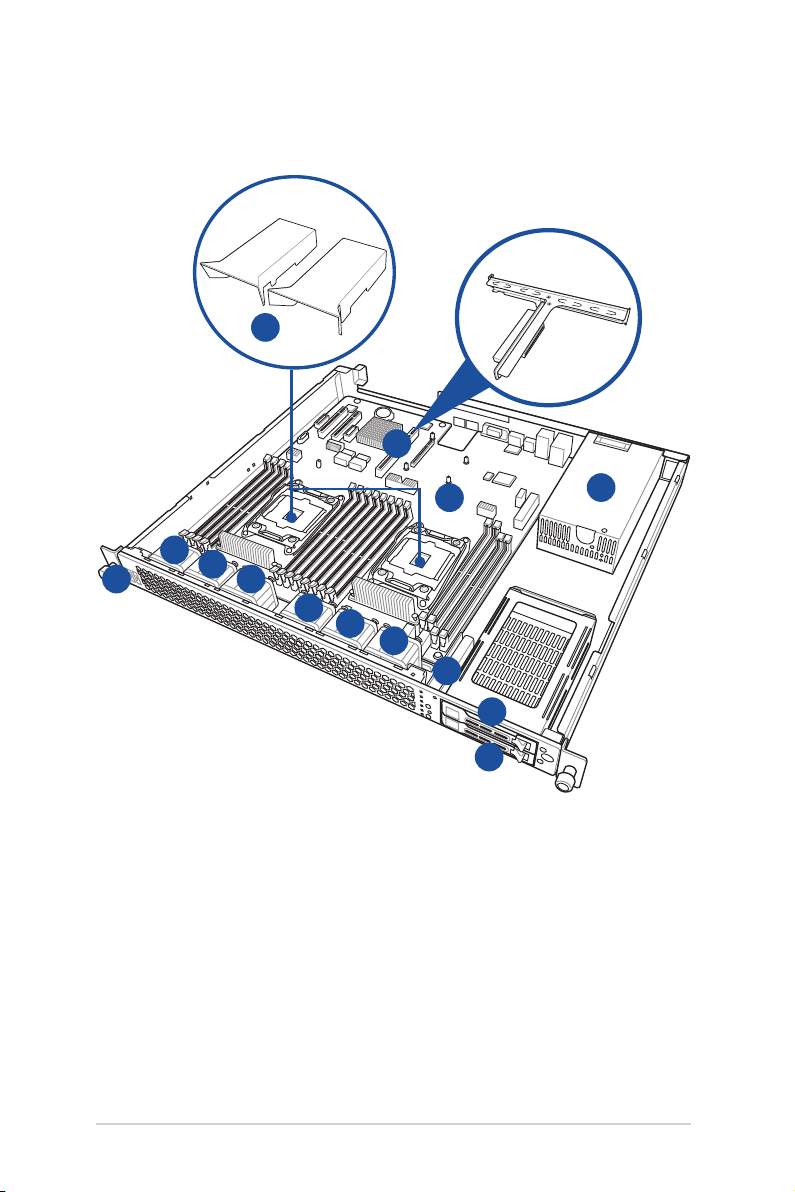
1.6 內部組件
下圖即為伺服器的標準內部組件:
RS400-E8-PS2
9
轉接卡
2
3
4
7
4
4
4
4
4
8
5
6
1. 電源供應器
2. PCI Express 插槽(出廠時已安裝轉接卡)
3. 華碩 Z10PR-D16 伺服器主機板
4. 系統風扇(40mm x 28mm)
5. 2.5 吋 SSD 硬碟插槽 1(上方) - 連接至 SATA1 埠
6. 2.5 吋 SSD 硬碟插槽 2(下方)- 連接至 SATA2 埠
7. Asset tag(財產標籤)
8. 前側 I/O 面板
9. 導風罩(出廠時已安裝)
1
1-8
第一章:系統導覽
Page 21
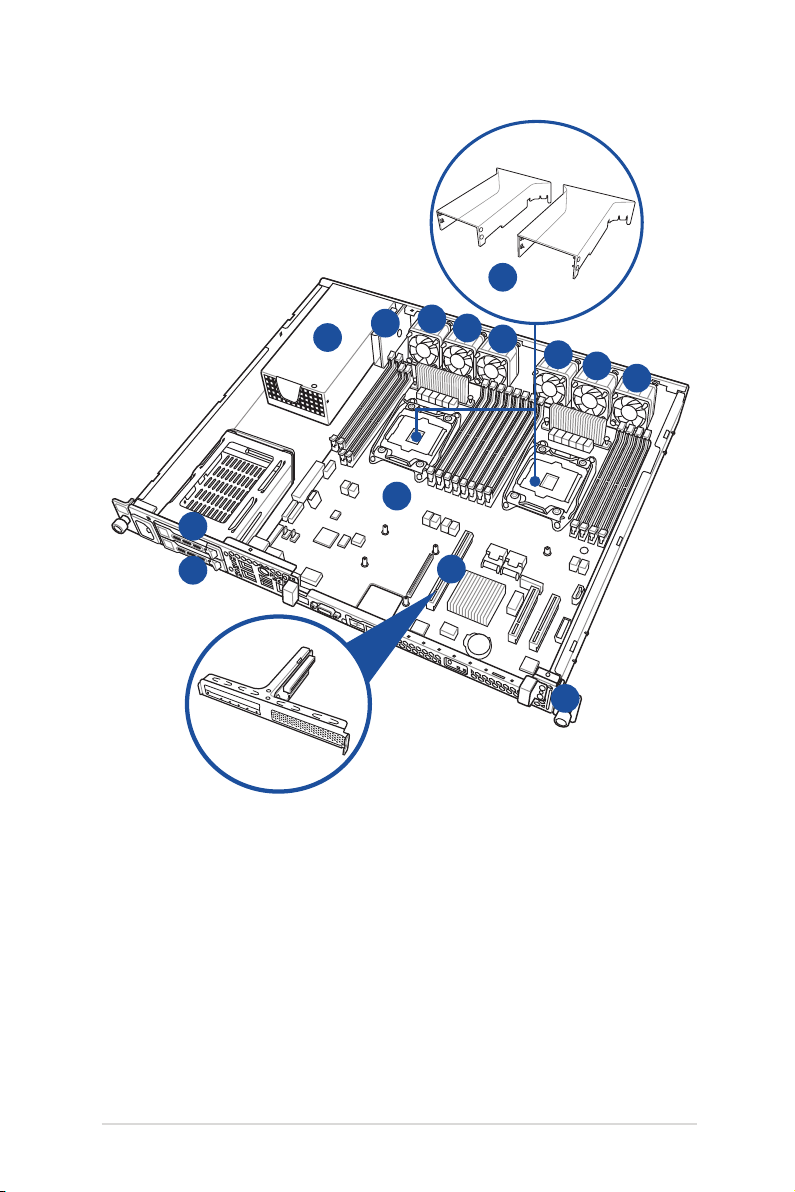
RS400-E8-PS2-F
5
9
4
8
1
4
4
4
4
4
3
6
2
7
轉接卡
1. 電源供應器
2. PCI Express 插槽(出廠時已安裝轉接卡)
3. 華碩 Z10PR-D16 伺服器主機板
4. 系統風扇(40mm x 28mm)
5. 2.5 吋 SSD 硬碟插槽 1(上方) - 連接至 SATA1 埠
6. 2.5 吋 SSD 硬碟插槽 2(下方)- 連接至 SATA2 埠
7. Asset tag(財產標籤)
8. 後側 I/O 面板
9. 導風罩(出廠時已安裝)
華碩 RS400-E8-PS2、RS400-E8-PS2-F 使用手冊
1-9
Page 22
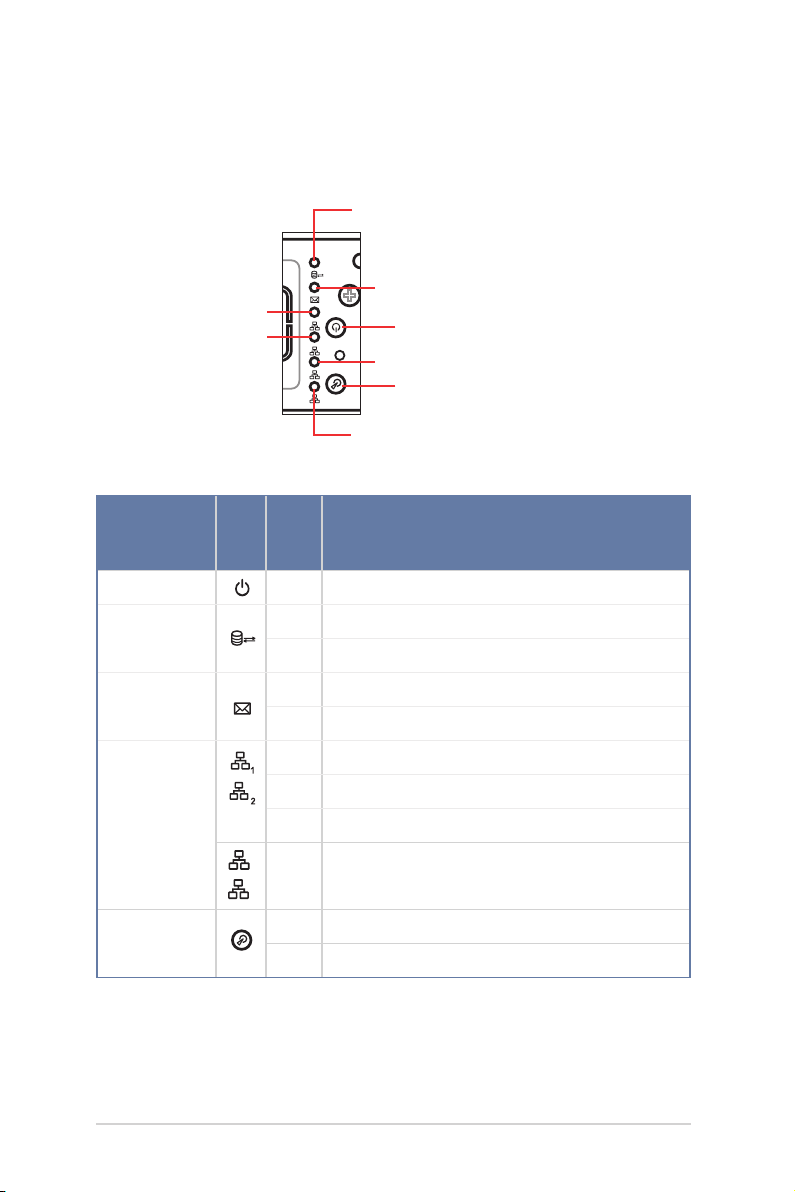
1.7 LED 顯示燈號說明
3
4
RESET
1.7.1 面板指示燈
RS400-E8-PS2
硬碟存取指示燈
訊息指示燈
網路埠 1 指示燈
網路埠 2 指示燈
LED 燈號 圖示 顯示 說明
電源指示燈 亮燈 系統電源開啟
1
2
RESET
3
4
電源指示燈
網路埠 3 指示燈(Mezzanine 卡使用)
Location 指示燈
網路埠 4 指示燈(Mezzanine 卡使用)
硬碟存取指示燈
熄滅 無動作
閃爍 讀/寫資料至硬碟內
熄滅 系統正常;無其他事件
訊息指示燈
亮燈 內建 ASMB8-iKVM:提醒某個硬體監控事件
熄滅 無連接網路
閃爍 正在存取資料
網路指示燈
亮燈 已連接網路
閃爍 正在存取資料
亮燈 Location 按鈕已按下
Location 指示燈
熄滅 狀態正常(再按一次則關閉)
1-10
第一章:系統導覽
Page 23
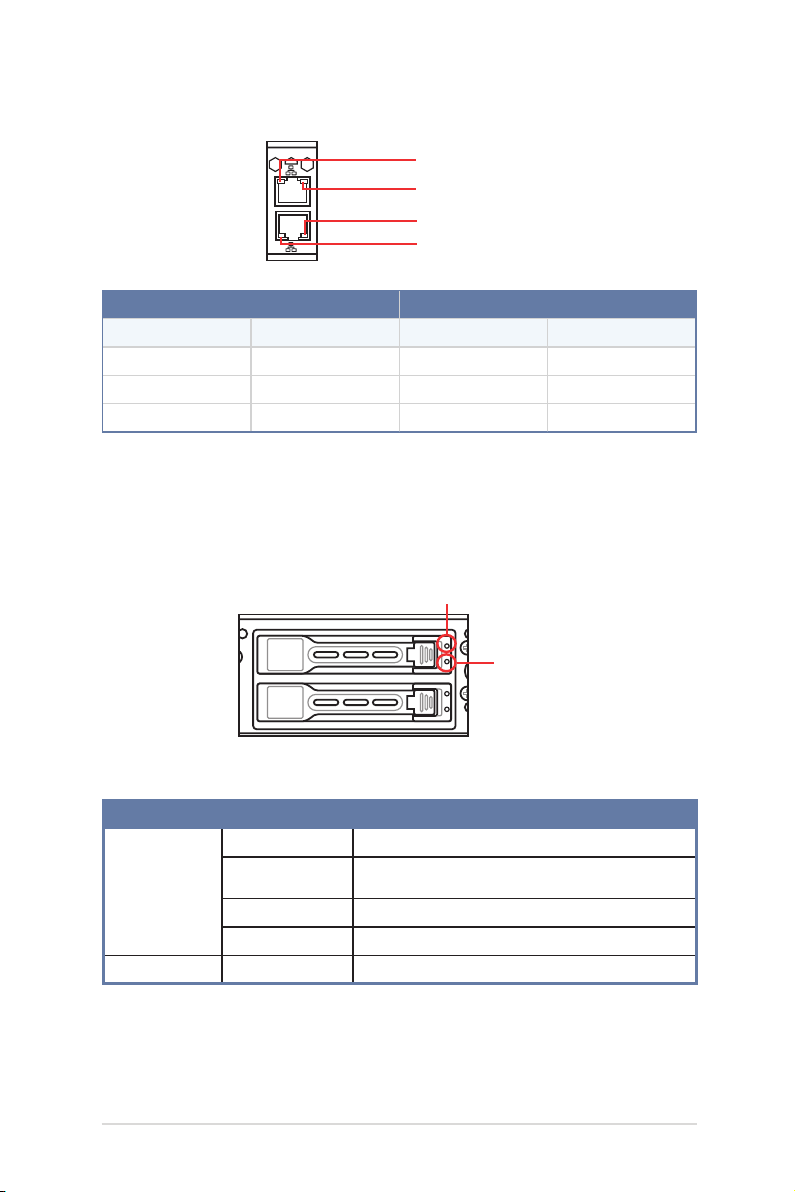
Q-Code
1
1.7.2 網路埠指示燈
2
SPEED LED
ACT/LINK LED
SPEED LED
1
ACT/LINK LED
ACT/LINK LED 指示燈 SPEED LED 指示燈
燈號狀態 說明 燈號狀態 說明
熄滅 未連接 熄滅 10 Mbps 連線
綠燈 已連接 橘燈 100 Mbps 連線
閃爍 正在存取資料 綠燈 1 Gbps 連線
1.7.3 硬碟狀態指示燈
硬碟狀態指示燈
硬碟動作指示燈
硬碟指示燈說明
亮綠燈 電源已開啟(偵測到有硬碟存在)
硬碟狀態指示燈
硬碟動作指示燈 綠燈閃爍 讀取/寫入資料至硬碟中
亮紅燈
綠色/紅色閃爍 RAID 重建正在進行
熄滅 未安裝硬碟
RAID 硬碟失效並且應立即更換(雖有插入硬碟但偵
測錯誤)
華碩 RS400-E8-PS2、RS400-E8-PS2-F 使用手冊
1-11
Page 24
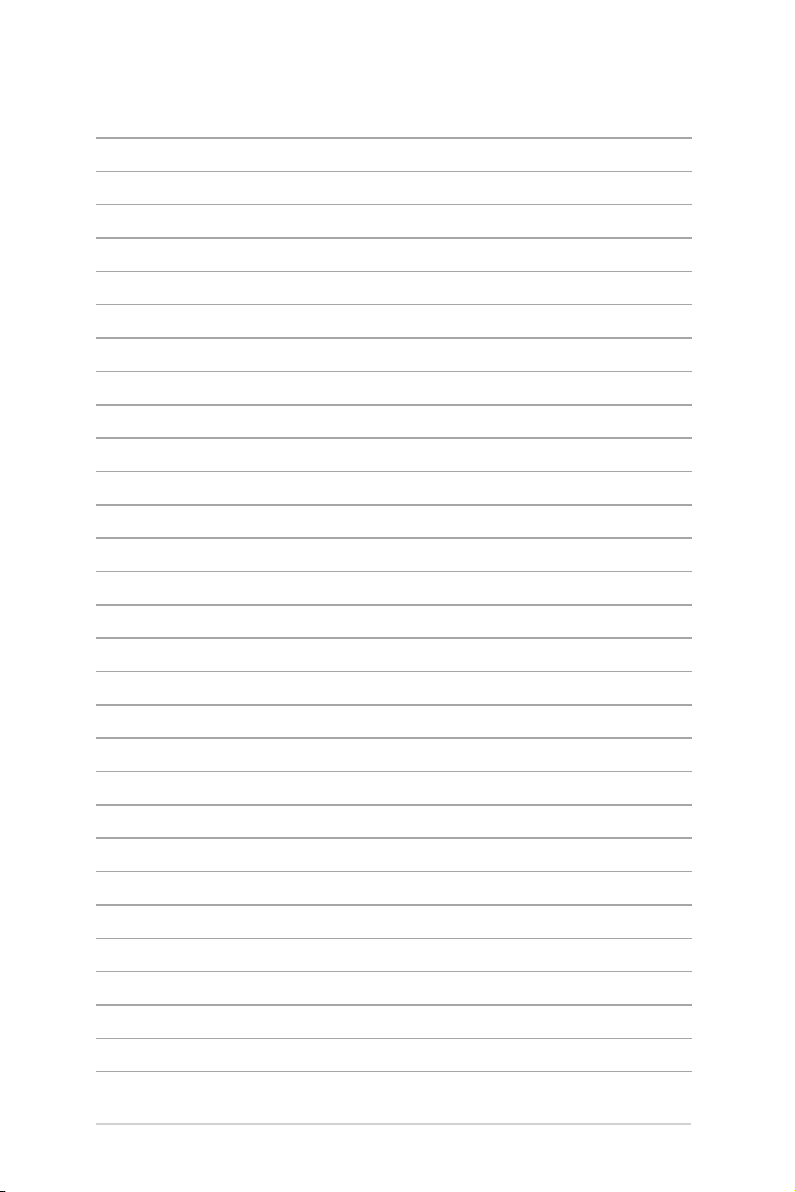
1-12
第一章:系統導覽
Page 25
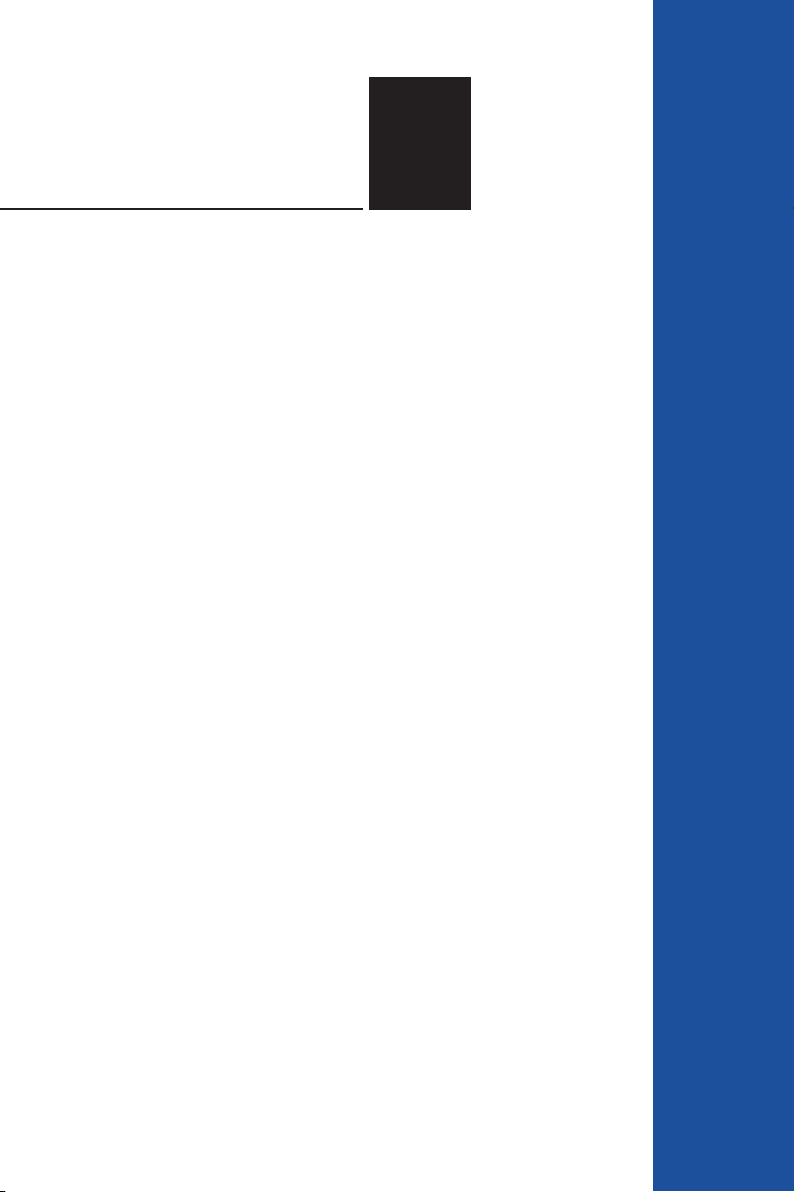
第二章
硬體安裝
本章節要告訴您如何安裝及移除
RS400-E8-PS2、RS400-E8-PS2-F 各
個部分的組件,及在安裝過程中,
必須注意的事項。
2
Page 26
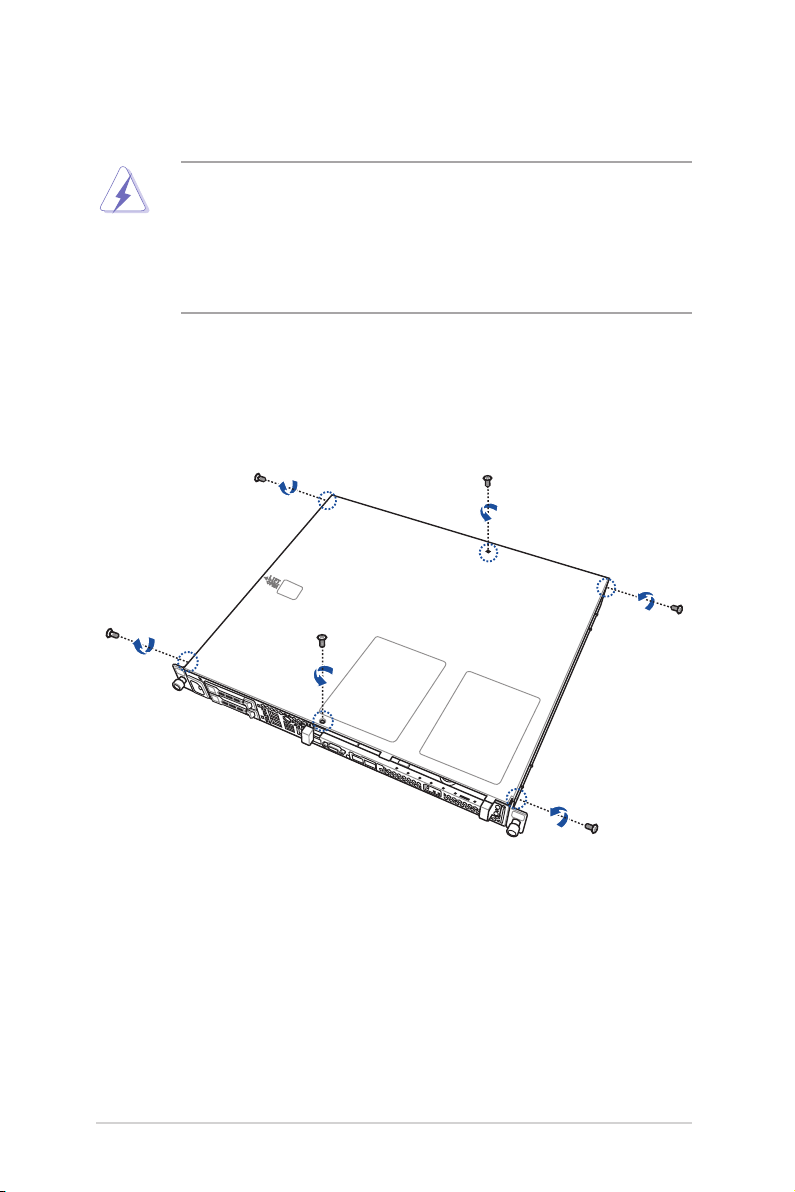
2.1 機殼上蓋
2.1.1 打開機殼上蓋
‧ 在移除蓋板之前,請將連接在電源供應器插孔上的電源線移除。
‧ 請小心移除機殼上面的蓋板,當您進行移除機殼內的零組件,如處
理器風扇、後側機殼風扇或其他銳利的邊緣部份時,請小心移除以
免傷到手指。
‧ 本章節內的安裝說明圖示僅供參考,安裝的步驟原則不變,而實際
的產品樣式會因您選購的機種有所差異。
請依照以下的步驟,打開機殼上蓋
1. 欲打開機殼上蓋,請使用十字螺絲起子,將上蓋與兩側側邊(如下圖所
示)的螺絲鬆開,並將螺絲放置於一旁。
2-2
第二章:硬體安裝
Page 27
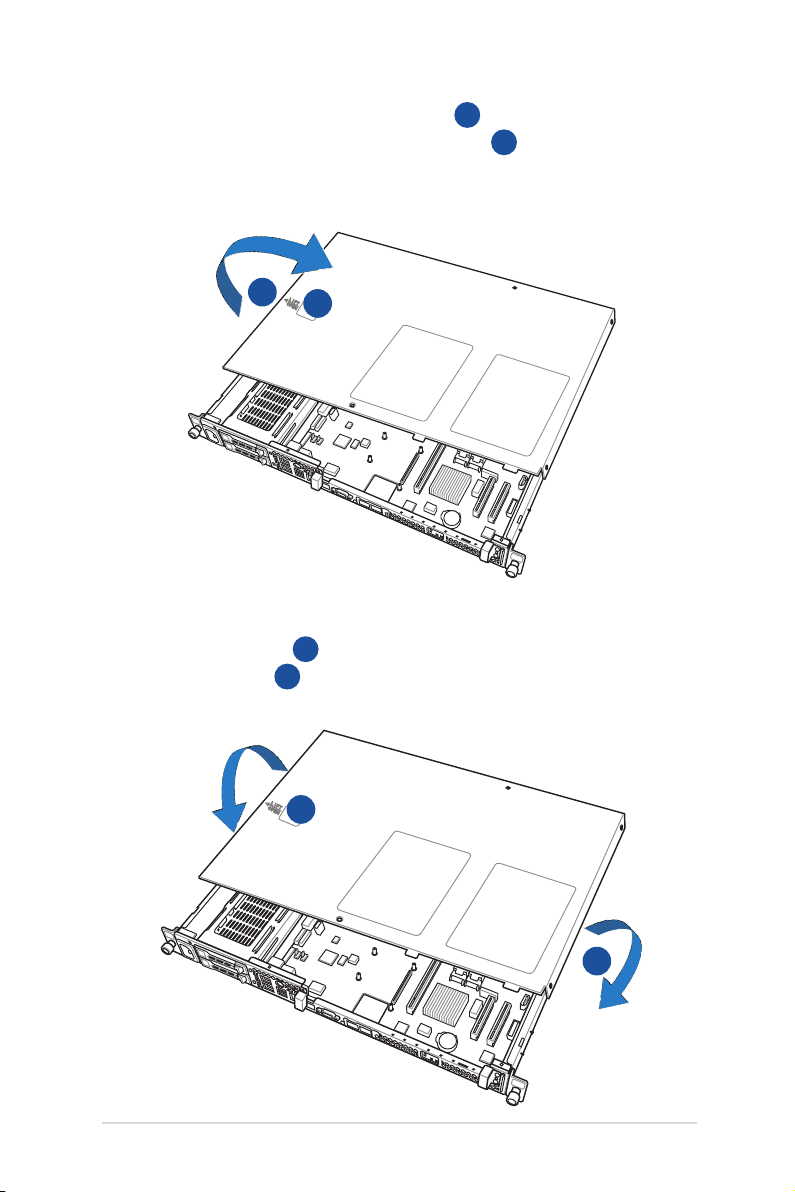
2. 用拇指抵住正面左側蓋板上方的凹槽處(1),可看到標示 LIFT OPEN
2
文字,並使用其餘四隻手指頭扣住左側側邊(
扳開(另一隻手請壓住右側邊緣以方便施力),讓蓋板邊緣脫離機殼,
接著再向上掀讓蓋板右側邊緣也脫離機殼,便可向上取出蓋板。
2
1
)後將左側邊蓋板往上
2.1.2 裝回機殼上蓋
1. 先將右側蓋板邊緣(1)扣回機殼右側邊緣定位,然後使用另一手手指
2
頭扣住左側側邊(
2. 再取出先前放置於一旁的螺絲並鎖回原位,以完成固定。
)後將左側邊蓋板往下壓,讓蓋板卡入機殼內。
2
華碩 RS400-E8-PS2、RS400-E8-PS2-F 使用手冊
1
2-3
Page 28
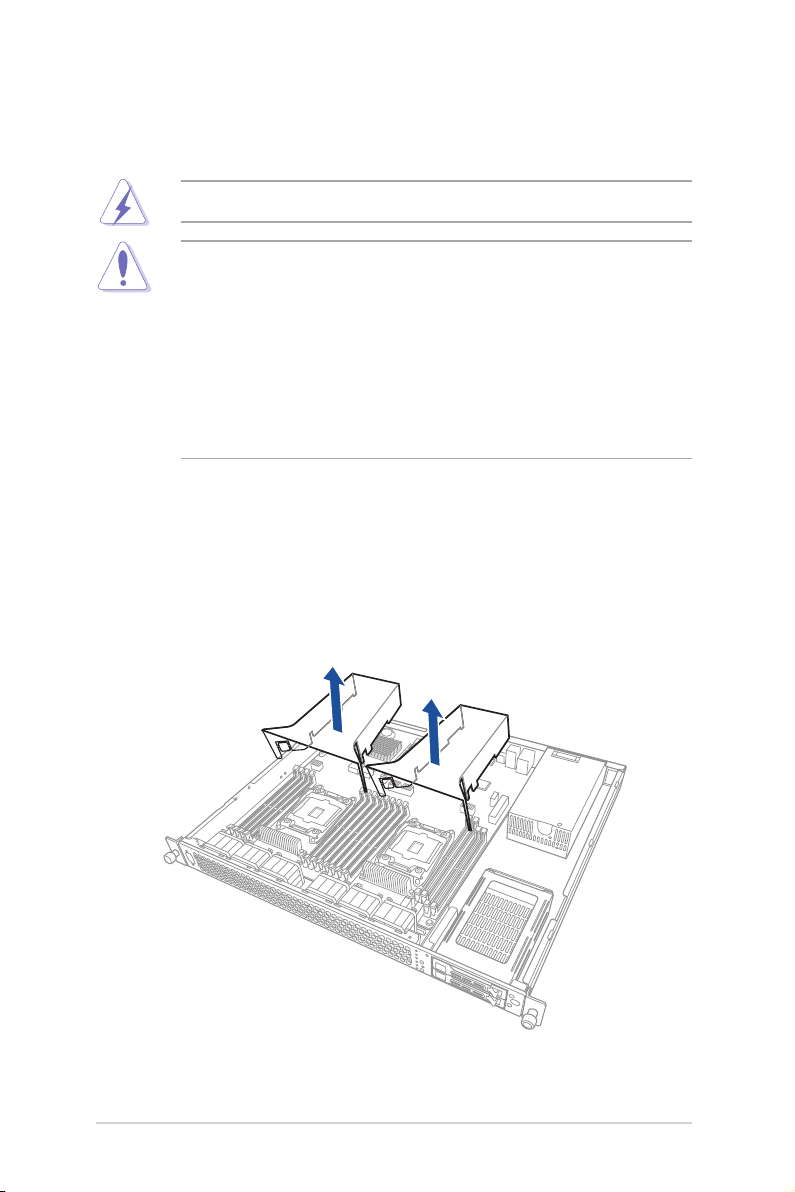
2.2 中央處理器(CPU)
本主機板具備兩個 LGA2011-3 Socket 處理器插槽,為針對 Intel® Xeon E5-
2600 v3 系列處理器所設計。
在安裝處理器之前,請確認所有電源線已經移除。
‧ 在您購買主機板後,請確認兩個 LGA 插座上皆附有一個隨插即用的
保護蓋,並且插座接點沒有彎曲變形。若是保護蓋已經毀損或是沒
有保護蓋,或者是插座接點已經彎曲,請立即與您的經銷商連絡。
‧ 在安裝完主機板之後,請將隨插即用的保護蓋保留下來。只有在處
理器插槽上附有隨插即用保護蓋的主機板符合 Return Merchandise
Authorization(RMA)的要求。華碩電腦才能為您處理產品的維修與
保固。
‧ 本保固不包括處理器插座遺失、錯誤的安裝或不正確的移除隨插即
用保護蓋所造成的毀損。
2.2.1 安裝中央處理器
請依照以下步驟安裝處理器:
1. 移除導風罩。
RS400-E8-PS2
2-4
第二章:硬體安裝
Page 29
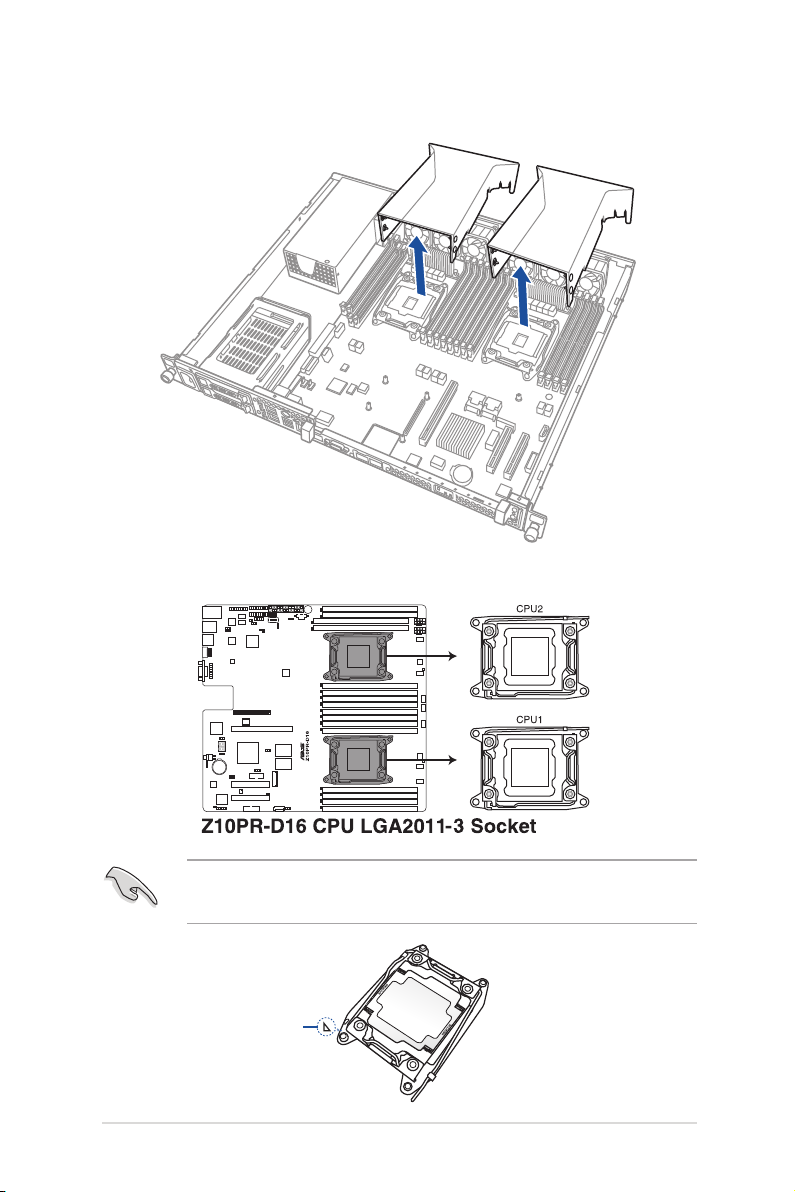
RS400-E8-PS2-F
2. 找到位於主機板上的處理器插槽。
在安裝處理器之前,請先將主機板上的 Socket 插槽盒面向您,並且確認
上面的三角形標示位在左下角處。
三角形標示
華碩 RS400-E8-PS2、RS400-E8-PS2-F 使用手冊
2-5
Page 30
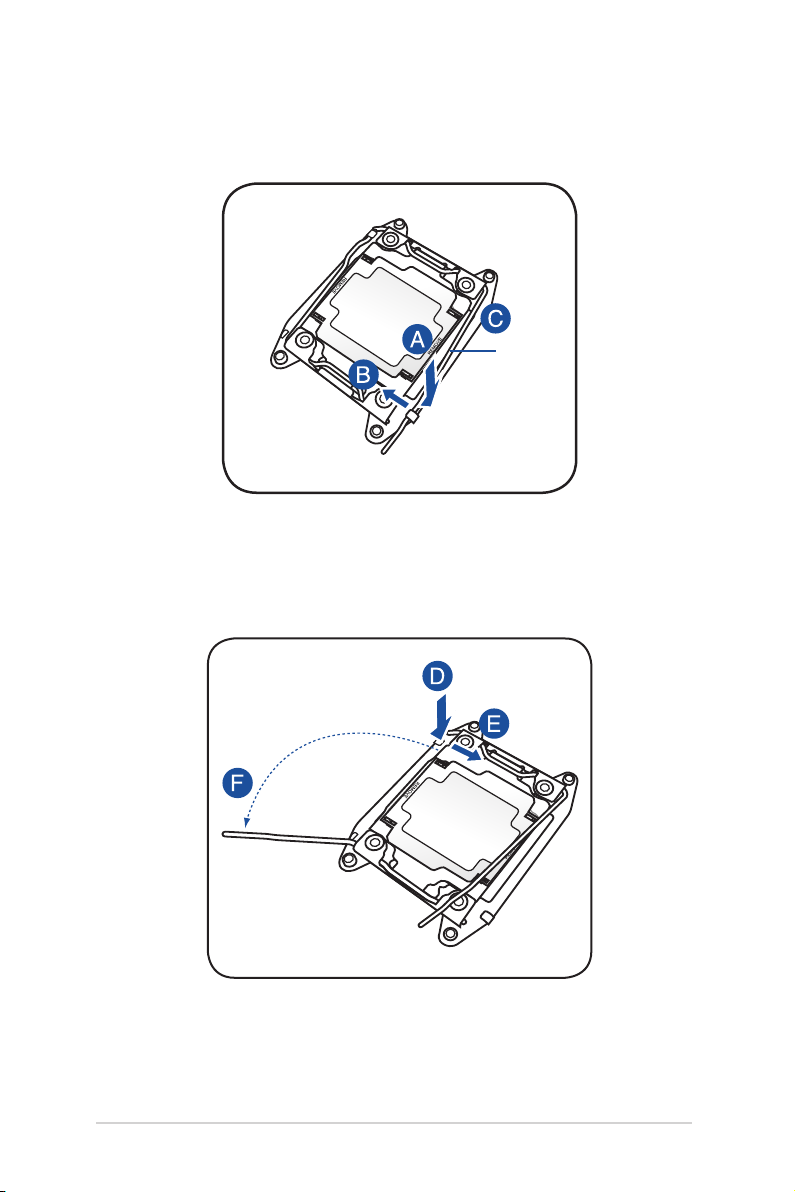
4. 以手指壓下右側的固定扳手(A)並將其稍向左側推(B),這麼做可使
扳手脫離固定扣並鬆開(C)。
固定扳手
5. 再以手指壓下左側的固定扳手(D)並將其稍向右側推(E),這麼做可
使扳手脫離固定扣並鬆開(F) 。
2-6
第二章:硬體安裝
Page 31

6. 接著以手指下壓右側的固定扳手,讓插座上的安裝盒上蓋可以從插座
(G)鬆脫。
此動作不需要將固定扳手扣回固定扣。
7. 抓著上蓋板的邊緣,然後掀起保護蓋板(H)。
安裝盒上蓋邊緣
安裝盒上蓋
固定扳手
8. 取出處理器。
9. 將處理器上缺角對準 Socket 插座上的三角形標示位置。
10. 置入處理器至插座上。
CPU 只能以單一方向正確地安裝到主機板上的插槽。切記請勿用力地將
CPU 以錯誤的方向安裝到插槽上,這麼做將可能導致 CPU 與插槽上的
接腳損壞。
三角形標示
華碩 RS400-E8-PS2、RS400-E8-PS2-F 使用手冊
2-7
Page 32

11. 將上蓋重新蓋回,讓上蓋剛好套準處理器的上方。
12. 當上蓋重新蓋上時,將左側的固定扳手(I)朝原方向推回並注意蓋板的
邊緣(J)有被橫桿牢固壓著,當壓回上蓋時,CPU 上方的保護蓋會自動
彈出。
保護蓋
2-8
第二章:硬體安裝
Page 33

13. 當上蓋重新蓋上時,將右側的固定扳手(K)朝原方向推回並注意蓋板
的邊緣(L)有被橫桿牢固壓著,接著再扣回於固定扣(M)上。
安裝盒上蓋邊緣
固定扳手
固定扣
14. 請均勻塗上少許的散熱膏於散熱
片上的金屬銅片,或是處理器上
方的金屬保護外殼。
‧ 請確認散熱片上已經有塗
抹一層均勻的散熱膏。
‧ 有些散熱器上的散熱片已
經有塗佈散熱膏,若您使
用的為該類散熱器,請略
過本步驟。
警告:若有誤食散熱膏或不慎將散熱膏觸及眼睛時,請立即就醫!
華碩 RS400-E8-PS2、RS400-E8-PS2-F 使用手冊
2-9
Page 34

15. 請取出包裝內的處理器散熱片,然後依照下圖的順序進行安裝。
RS400-E8-PS2
RS400-E8-PS2-F
16. 當處理器與以下的記憶體模組都安裝完成後,便可裝回導風罩。
2-10
第二章:硬體安裝
Page 35

2.3 系統記憶體
2.3.1 概觀
本主機板配置有十六(16)組 DDR4(Double Data Rate 4)記憶體模組插
槽。
下圖所示為 DDR4 DIMM 記憶體模組插槽在主機板上之位置。
2.3.2 記憶體設定
您可以任意選擇使用 4GB、8GB、16GB 與 32GB RDIMM 或 32GB、64GB
之 LR-DIMM 記憶體模組與 NVDIMM 記憶體模組安裝至記憶體模組插槽。
‧ 在本主機板請使用相同 CL(CAS-Latency 行位址控制器延遲時間)
值記憶體模組。建議您使用同一廠商所生產的相同容量型號之記憶
體。請參考記憶體合格供應商列表。
‧ 建議請先從 A2 與 B2 插槽安裝。
華碩 RS400-E8-PS2、RS400-E8-PS2-F 使用手冊
2-11
Page 36

單 CPU 設定
您可以參考以下的記憶體模組安裝建議以搭配安裝單顆 CPU 時使用。
單 CPU 設定(必須安裝在 CPU1)
DIMM
A2 A1 B2 B1 C2 C1 D2 D1
1 DIMM
1 DIMM
2 DIMMs
4 DIMMs
8 DIMMs
P P P P P P P P
P
P
P P
P P P P
雙 CPU 設定
您可以參考以下的記憶體模組安裝建議以搭配安裝雙顆 CPU 時使用。
雙 CPU 設定
DIMM (CPU1) DIMM (CPU2)
A2 A1 B2 B1 C2 C1 D2 D1 E2 E1 F2 F1 G2 G1 H2 H1
2 DIMMs
4 DIMMs
8 DIMMs
12 DIMMs
16 DIMMs
P P
P P P P
P P P P P P P P
P P P P P P P P P P P P
P P P P P P P P P P P P P P P P
2-12
第二章:硬體安裝
Page 37

2.3.3 安裝記憶體模組
安裝/移除記憶體模組或其他的系統元件之前,請先暫時拔出電腦的電源
線。以避免一些會對主機板或元件造成嚴重損壞的情況發生。
請依照下面步驟安裝記憶體模組:
1. 先將記憶體模組插槽兩端的固定
卡榫扳開。
2. 將記憶體模組的金手指對齊記憶
體模組插槽的溝槽,並且在方向
1
上要注意金手指的缺口要對準插
槽的凸起點。
記憶體插槽上的凹槽為設計僅一個方向供記憶體模組插入,請在裝入
前,確定記憶體模組與記憶體插槽上的安裝方向是契合的。
3. 最後緩緩將記憶體模組插入插槽
中,若無錯誤,插槽兩端的卡榫
會因記憶體模組置入而自動扣到
記憶體模組兩側的凹孔中。
請將記憶體模組缺口對準插槽的凸起點並垂直插入,以免造成記憶體模
組缺口損壞。
記憶體模組缺口
插槽凸起點
3
1
2
往外扳開記憶體
模組插槽的卡榫
3
卡榫會在記憶體模組
正確置入後自動扣上
2.3.4 取出記憶體模組
請依照以下步驟取出記憶體模組:
1. 同時壓下記憶體模組插槽兩端的固
定卡榫以鬆開記憶體模組。
2. 再將記憶體模組由插槽中取出。
在壓下固定卡榫取出記憶體
模組的同時,您可用手指頭
輕輕地扶住記憶體模組,以
免跳出而損及記憶體模組。
華碩 RS400-E8-PS2、RS400-E8-PS2-F 使用手冊
1
2
1
2-13
Page 38

2.4 安裝硬碟機
本系統可安裝 2 個 2.5 吋 SSD 硬碟機。
安裝 2.5 吋 SSD 硬碟:
請按照以下的步驟來安裝 SSD 硬碟機:
1. 請先將握把上的固定扣朝右方撥開,以便將硬碟擴充槽握把鬆開。
2. 將握把朝左方扳開時,硬碟擴充槽便會向外滑出,請順勢將硬碟擴充槽
抽離主機,並將硬碟擴充槽放置在平坦的桌面上。
RS400-E8-PS2
硬碟擴充槽握把
RS400-E8-PS2-F
硬碟擴充槽握把
2-14
固定扣
固定扣
第二章:硬體安裝
Page 39

3. 移除位於硬碟槽後方支撐桿左右
側的 2 顆螺絲。
硬碟槽支撐桿提供水平方向
的支撐,以防止硬碟槽被彎
曲或變形。
4. 如右圖所示的方向,將 SSD 硬碟
上的螺絲孔對準擴充槽兩側的螺
絲孔位置入。
SSD 螺絲孔
請確認 SSD 硬碟機上的四個螺絲
安裝孔,已經對準擴充槽上的安
裝孔位。
擴充槽螺絲孔位
支撐桿
SSD
5. 鎖上 4 顆螺絲(一側各 2 顆 )
以固定 SSD 硬碟。
華碩 RS400-E8-PS2、RS400-E8-PS2-F 使用手冊
2-15
Page 40

6. 將裝好 2.5 吋 SSD 硬碟的擴充槽,對準主機上的安裝位置推回原位並扣
上固定扣,使硬碟槽能夠緊密地固定在機殼中。
RS400-E8-PS2
RS400-E8-PS2-F
當裝妥時,在 SSD 硬碟上的接頭會與背板上的插座緊密接合。
7. 若要安裝其他 2.5 吋 SSD 硬碟機,請重複步驟 1~6 進行。
2-16
第二章:硬體安裝
Page 41

2.5 擴充插槽
2.5.1 安裝擴充卡至轉接卡上
本伺服器具備二個特殊設計的轉接卡支撐架,讓您可以安裝 PCI Express
介面卡。
打開固定扣
在取出轉接卡前,請依照以下步驟將固定轉接卡的固定扣打開:
1. 如下圖所示,使用螺絲起子將固定扣上的螺絲移除(左右側各有一顆螺
絲)。
2. 將右側固定扣朝右推,並將左側固定扣也朝左推,便可以讓轉接卡鬆
脫,然後從機殼內取出轉接卡。
1
1
Q-Code
2
1
Q-Code
1
Q-Code
2
1
華碩 RS400-E8-PS2、RS400-E8-PS2-F 使用手冊
2-17
Page 42

Q-Code
Q-Code
安裝擴充卡至轉接卡
若您需要安裝 PCI Express x8 或 x16 介面卡至 PCIE 6 插槽,請依照以下
的步驟:
1. 使用雙手握住轉接卡的兩端,
再將其從主機板的 PCI Express
x16 插槽中取出。
2. 將此轉接卡放置在平坦的桌面
上,接著請使用十字螺絲起
子,將金屬擋板上面的螺絲卸
除並取出此擋板。
3. 將 PCI Express x8 或 x16 介面
卡插入轉接卡的插槽內。
4. 然後鎖上螺絲固定。
1
2
4
3
5. 再將已裝好 PCI Express x8 或
x16 介面卡的轉接卡裝回主機
板上的 PCI Express x16 插槽。
6. 然後將固定扣推回原位,並鎖
上螺絲,完成固定。
2-18
5
第二章:硬體安裝
Page 43

2.5.2 安裝 M.2 擴充卡
您可以在主機板上提供的 M.2 插槽上面安裝一張 M.2 擴充卡。
請依照以下的步驟安裝 M.2 擴充卡:
1. 使用螺絲起子將鎖在 M.2 插槽上的螺絲移除,並放置於一旁。
2. 取出 M.2 擴充卡。
3. 如下圖所示,將 M.2 擴充卡對準主機板上的 M.2 插槽裝入。
3
4. 鎖上步驟 1 移除的螺絲以固定 M.2 擴充卡,完成安裝。
華碩 RS400-E8-PS2、RS400-E8-PS2-F 使用手冊
2-19
Page 44

2.5.3 安裝 Mezzanine(夾層)卡
本系統提供一個 Mezzanine(夾層)卡插槽以提供您安裝此卡。
請依照以下步驟安裝 Mezzanine(夾層)卡:
1. 使用螺絲起子,將 Mezannine(夾層)
卡擴充槽的金屬擋板移除。
2. 取出 Mezannine(夾層)卡與訊號線,將訊號線的訊號發送端(白色)接
頭連接到卡上的 AUXLED_CON1 插座。
AUXLED_CON1
3. 將 Mezzanine(夾層)卡上的四個安裝孔位對準系統內主機板上的安裝
孔,然後將 Mezzanine(夾層)卡插入伺服器內主機板上的插槽,如下圖
所示。
2-20
第二章:硬體安裝
Page 45

4. 鎖上四(4)顆螺絲以固定 Mezzanine(夾層)卡。
5. 將訊號線的接收訊號端(黑色)接頭連接到主機板上的 OCP_LED1 插座。
OCP_LED1
訊號線兩端的接頭有分大小與不同顏色,以供您方便辨識與連接,請依
實際所見的為準。
華碩 RS400-E8-PS2、RS400-E8-PS2-F 使用手冊
2-21
Page 46

2.5.4 設定擴充卡
安裝好擴充卡之後,接著須藉由軟體設定來調整擴充卡的相關設定。
1. 啟動電腦,然後更改必要的 BIOS 程式設定。若需要的話,您也可以參
閱第五章 BIOS 程式設定以獲得更多資訊。
2. 為加入的擴充卡指派一組尚未被系統使用到的 IRQ。請參閱下表中所列
出的中斷要求使用一覽表。
3. 為新的擴充卡安裝軟體驅動程式。
標準中斷指派分配
IRQ 優先權 指定功能
0 1 系統計時器
1 2 鍵盤控制器
2 - 可設定之岔斷控制卡
3* 11 通訊連接埠(COM 2)
4* 12 通訊連接埠(COM 1)
5* 13 -6 14 標準軟式磁碟機控制卡
7* 15 -8 3 系統 CMOS/即時時鐘
9* 4 ACPI 省電模式運作
10* 5 預留給 PCI 裝置使用
11* 6 預留給 PCI 裝置使用
12* 7 PS/2 相容滑鼠連接埠
13 8 數值資料處理器
14* 9 第一組 IDE 通道
15* 10 第二組 IDE 通道
*:這些通常是留給 PCI 介面卡使用。
2-22
第二章:硬體安裝
Page 47

2.6 連接排線
‧ 系統內的排線在出廠前都已經預先連接妥當。您不需再另外安裝,
除非您需要更換或安裝增加的硬體,才需要重新連接/移除。
‧ 請參考第四章以了解更多關於排線與插座連接的相關資訊。
6
3
7
1
2
4
3
3
3
3
3
5
3
3
4
5
預先連接的系統排線
1. 24-pin ATX 電源接頭 (電源供應器至主機板)
2. 8-pin 12V 電源接頭 (電源供應器至主機板)
3. 系統風扇連接插座(系統風扇至主機板)
4. USB 連接插座(主機板至前側 I/O 面板)
5. SATA 插座(系統預設;主機板至 SATA/SAS 背板)
6. 系統輔助面板連接插座(主機板至前側 I/O 面板)
7. 系統面板連接插座(主機板至前側 I/O 面板)
華碩 RS400-E8-PS2、RS400-E8-PS2-F 使用手冊
2-23
Page 48

2.7 系統組件
當您在安裝或移除系統裝置或是替換損壞的零組件時,或許需要移除先
前所安裝的系統組件。而本章節的內容就是要告訴大家如何移除與重新安裝
下列的系統組件。
安裝/移除系統組件之前,請先關閉系統電源。
2.7.1 系統風扇
請依照以下的步驟,移除系統風扇:
1. 將連接在主機板上的系統風扇電源線全部拔除。
2. 直接用手將風扇向上取出。
3. 重覆步驟 1~2,即可移除其他系統風扇。
依照以下的步驟,安裝系統風扇:
1. 將系統風扇置入風扇擴充槽中。
請注意系統風扇的置入方向,若是 RS400-E8-PS2,則風扇上的箭頭方向
為朝向機殼內部置入;若是 RS400-E8-PS2-F。則風扇上的箭頭方向為朝
向機殼外部置入。
RS400-E8-PS2 RS400-E8-PS2-F
2. 接著,將系統風扇電源線連接至主機板的電源插座。
2-24
第二章:硬體安裝
Page 49

第三章
進階安裝
本章節要告訴您,如何使用滑軌
套件將本伺服器安裝至機架中,以
及在安裝過程中必需注意的事項。
3
Page 50

3.1 免工具標準式滑軌套件
免工具的滑軌套件設計,提供您輕鬆將滑軌裝上機架並安裝伺服器至機架
中,而無須使用任何工具。這個套件並提供金屬止擋,可以讓您在安裝伺服
器時提供額外的支撐和穩定性。
免工具滑軌套件包含了以下組件:
螺絲組
固定閂 滑軌鐵件(含螺絲)
滑軌墊圈 滑軌螺絲固定閂螺絲
免工具機架滑軌
安裝免工具機架滑軌
請依照以下步驟,將免工具機架滑軌安裝至機架上:
1. 找到如下圖所示位於伺服器上的位置,並於兩側裝上固定閂(一邊一
個,並各鎖上二顆螺絲固定)。
3-2
螺絲孔安裝的位置可能會因您鎖使用的伺服器機型而有所不同,請參考
伺服器使用手冊上的說明。
第三章:進階安裝
Page 51

2. 選擇所需的空間和適當的機架滑軌(左和右)放在機架的相對位置上。
在這 1U 的空間裡面要有三個方形安裝孔與在上方與底部包含二個薄型
的間隔,如下圖圈選處。
1U
3. 使用包裝內附的螺絲將滑軌鐵件安裝至滑軌上。
4. 下壓彈簧鎖( ),然後將螺栓插入已選定在機架上的方形安裝孔。
5. 下壓滑軌另一端的彈簧鎖,然後插入已選定在機架上的方形安裝孔。如
有必要,請將機架滑軌拉長以便於安裝。
6. (可選擇)可使用附件裡的滑軌螺絲以及滑軌墊圈( ),將滑軌前
後端各鎖上兩顆套上此墊圈的螺絲以進行固定。
7. 接著請重複前面的步驟 3 至 5,安裝另一側的滑軌。
請確認安裝的機架滑軌(左、右)有平行一致,且安穩地固定在定位。
8. 抬起伺服器,並裝入機架滑軌,並將左右兩側的拇指螺絲旋緊。
華碩 RS400-E8-PS2、RS400-E8-PS2-F 使用手冊
3-3
Page 52

請確認機架滑軌機櫃與機架裝配的位置是穩定的,且牢靠地站立在同一
1
2
3
4
RESET
Q-Code
1
2
1
水平高度上。
RS400-E8-PS2 前視圖
RS400-E8-PS2-F 前視圖
3-4
第三章:進階安裝
Page 53

第四章
主機板資訊
本章提供有關本系統內建的華碩
主機板的相關資訊。包括主機板的
構造圖、Jumper 設定、及連接埠位
置等。
4
2
Page 54

4.1 主機板構造圖
主機板的各項元件
開關與跳線選擇區 頁碼
1. Clear RTC RAM (3-pin CLRTC1) 4-4
2. VGA controller setting (3-pin VGA_SW1)
3. LAN controller setting (3-pin LAN_SW1, LAN_SW2) 4-5
4. ME firmware force recovery setting (3-pin ME_RCVR1) 4-6
5. DDR4 thermal event setting (3-pin DIMMTRIP1) 4-6
6. RAID configuration utility selection (3-pin RAID_SEL1) 4-7
7. BMC Setting (3-pin BMC_EN1) 4-7
4-2
第四章:主機板資訊
4-5
Page 55

內部連接插槽 頁碼
1. Serial ATA 6.0 / 3.0 Gbps connector (7-pin SATA6 [Light Blue]) 4-8
2. Power Supply SMBus connector (5-pin PSUSMB1) 4-8
3. USB 2.0 connector (10-1 pin USB56; USB7) 4-9
4. USB 3.0 connector (20-1 pin USB3_34) 4-9
5. CPU, front, and rear fan connectors (4-pin CPU_FAN1, CPU_
FAN2, FRNT_FAN1, FRNT_FAN2, FRNT_FAN3, FRNT_FAN4,
FRNT_FAN5, REAR_FAN1, REAR_FAN2)
6. LAN Activity LED connector (5-1 pin LAN34_LED1) 4-10
7. Serial port connector (10-1 pin COM1) 4-11
8. Trusted Platform Module connector (20-1 pin TPM1) 4-11
9. ATX power connectors (24-pin EATXPWR1, 8-pin EATX12V1,
8-pin EATX12V2)
10. System panel connector (20-1 pin PANEL1) 4-13
11. Auxiliary panel connector (20-2 pin AUX_PANEL1) 4-14
12. VGA connector (10-1 pin VGA_HDR1) 4-15
13. Hard disk activity LED connector (4-pin HDLED1) 4-15
14. Chassis Intrusion (2-pin INTRUSION1) 4-16
15. ISATA & ISSATA connectors (ISATA; ISSATA) 4-16
16. M.2 (NGFF) connector (NGFF1) 4-17
17. Mezzanine PCI card connector (MEZZ1) 4-17
4-10
4-12
內部指示燈 頁碼
1. Standby Power LED (SBPWR1) 4-18
2. Baseboard Management Controller LED (BMCLED1) 4-18
3. CPU Warning LED (ERRCPU1, ERRCPU2) 4-19
4. Location LED (LOCLED1) 4-19
5. Memory error LED (MEMERRA1, MEMERRA2, MEMERRB1,
MEMERRB2, MEMERRC1, MEMERRC2, MEMERRD1, MEMERRD2,
MEMERRE1, MEMERRE2, EMERRF1, MEMERRF2, MEMERRG1,
MEMERRG2, MEMERRH1, MEMERRH2)
6. CATT LED (CATTERR_LED1) 4-20
7. Message LED (MESLED1) 4-21
8. OCPLAN Activity LED connector (4-pin OCP_LED1) 4-21
華碩 RS400-E8-PS2、RS400-E8-PS2-F 使用手冊
4-20
4-3
Page 56

4.2 跳線選擇區
1. CMOS 組態資料清除(CLRTC1)
在主機板上的 CMOS 記憶體中記載著正確的時間與系統硬體組態等資
料,這些資料並不會因電腦電源的關閉而遺失資料與時間的正確性,因為這
個 CMOS 的電源是由主機板上的鋰電池所供應。想要清除這些資料,可以依
照下列步驟進行:
(1)關閉電腦電源,拔掉電源線。
(2) 將 CLRTC 跳線帽由 [1-2](預設值)改為 [2-3] 約 5∼10 秒鐘(此時
即清除 CMOS 資料),然後再將跳線帽改回 [1-2]。
(3)插上電源線,開啟電腦電源。
(4) 當開機步驟正在進行時按著鍵盤上的 <Del> 鍵進入 BIOS 程式畫面重新
設定 BIOS 資料。
除了清除 RTC RAM 組態資料外,請勿將主機板上 CLRTC 的跳線帽由預
設值的位置移除,因為這麼做可能會導致系統開機失敗。
若上述的步驟沒有作用,請將主機板上的電池移除,並且再次將跳線帽
依照上面的步驟來清除 CMOS RTC RAM 的資料。當完成清除的動作後,
請再將電池裝回主機板上。
4-4
第四章:主機板資訊
Page 57

2. VGA 控制器設定(3-pin VGA_SW1)
您可以透過本功能的設定來開啟或關閉主機板內建之 VGA 圖形顯示控制
器功能。預設值為 [1-2](開啟 VGA 功能)。
3. LAN 網路控制器設定(3-pin LAN_SW1、LAN_SW2)
這些跳線帽可以讓您啟用或關閉內建的 LAN_SW1 或 LAN_SW2 網路控制
器。將跳線帽設定為 [1-2](預設值)以啟動 Gigabit 網路功能。
華碩 RS400-E8-PS2、RS400-E8-PS2-F 使用手冊
4-5
Page 58

4. ME 韌體強制回復設定(3-pin ME_RCVR1)
這組跳線帽提供您當 Intel Management Engine(ME,管理引擎)韌體發生
損壞時,可以快速回復。
5. DDR4 thermal event 設定 (3-pin DIMMTRIP1)
本跳線帽提供您啟用(預設)或關閉 DDR4 溫度感應事件針腳。
4-6
第四章:主機板資訊
Page 59

6. RAID 工具程式選擇跳線設定 (3-pin RAID_SEL1)
本跳線帽提供您選擇工具程式來當您想進行磁碟陣列時使用。若您想使用
LSI MegaRAID software RAID Utility 工具軟體,請將跳線帽調整為 [1-2](預
設值)短路;或若想要使用 Intel
®
Rapid Storage Technology Enterprise SATA
Option ROM Utility 工具程式時,請將本跳線帽調整為 [2-3] 短路。
7. BMC(Baseboard Management Controller)設定 (3-pin BMC_EN1)
本跳線帽提供您啟用(預設)或關閉主機板內建的 BMC 控制器。
華碩 RS400-E8-PS2、RS400-E8-PS2-F 使用手冊
4-7
Page 60

4.3 元件與周邊裝置的連接
1. Serial ATA 6.0/3.0 Gbps 連接埠(7-pin SATA6 [淺藍色])
這些連接埠由 Intel
訊號線連接 Serial ATA 硬碟,最高資料傳輸速度可達 6Gb/s。
若您安裝了 Serial ATA 硬碟,您可以建立 RAID 0、RAID 1、RAID 10 或
RAID 5 設定。
實際的資料傳輸速度取決於所安裝的 Serial ATA 硬碟速度。
2. 電源 SMBus 連接插座 (5-pin PSUSMB1)
您可以透過本組插座連接到電源系統管理匯流排(SMBus,System
Management Bus)介面裝置來讀取電源訊息。裝置透過 SMBus 介面與 SMBus
主機與/或其他 SMBus 裝置進行通訊。
®
610 系列晶片所控制,可以支援使用細薄的 Serial ATA
4-8
本插座僅當您安裝 ASUS ASMB8 系列管理卡後才有作用。
第四章:主機板資訊
Page 61

3. USB 2.0(10-1 pin USB56; A-Type USB7)
這些插槽可用來連接 USB 2.0 連接埠。將 USB 擴充套件連排線連接到
USB34,然後將擴充套件安裝到機殼背部的一個空置插槽位置。這些 USB 擴
充套件排線插槽支援 USB 2.0 規格,傳輸速率高達 480 Mbps。
4. USB 3.0 連接插槽(20-1 pin USB3_34)
這個插槽用來連接 USB 3.0 模組,可在前面板或後側連接埠擴充 USB 3.0
模組。當您安裝 USB 3.0 模組,您可以享受 USB 3.0 的益處,包括有更快的
資料傳輸率最高達 5Gbps、對可充電的 USB 裝置更快的充電速度、最佳化
能源效率,以及與 USB 2.0 向下相容。
華碩 RS400-E8-PS2、RS400-E8-PS2-F 使用手冊
4-9
Page 62

5. CPU、前端與後端風扇電源插座 (4-pin CPU_FAN1, CPU_FAN2, FRNT_FAN1,
FRNT_FAN2, FRNT_FAN3, FRNT_FAN4, FRNT_FAN5, REAR_FAN1, REAR_FAN2)
這些插座為支援連接冷卻風扇使用。將風扇電源線連接到主機板上的風
扇插座,請確認黑線需接到風扇電源插座上的接地端(GND)。連接風扇電
源插座時,一定要注意到極性問題。
‧ 千萬要記得連接風扇的電源,若系統中缺乏足夠的風量來散熱,那
麼很容易因為主機內部溫度逐漸昇高而導致當機,甚至更嚴重者會
燒毀主機板上的電子元件。
‧ 注意:這些插座並不是跳線!不要將跳線帽套在它們的針腳上。
‧ 所有風扇都支援華碩智慧風扇轉速(Smart Fan)控制技術。
6. LAN 動作指示燈插座(5-1 pin LAN34_LED1)
這些接針為顯示於前面板上的 10G 網路啟動指示燈,請將 LAN LED 排線
連接至背板上以顯示網路啟動指示燈。
4-10
第四章:主機板資訊
Page 63

7. 序列連接插座 (10-1 pin COM1)
這個插座用來連接序列埠(COM)。將序列埠模組的訊號線連接至這個插
座,接著將該模組安裝至機殼後側面板空的插槽中。
8. TPM 排線插槽(20-1 pin TPM1)
本插座支援安全性平台模組(TPM)系統,該系統可進行安全性儲存金
鑰、數位認證、密碼與資料。此外,TPM 系統也可協助增進網路安全,保
護數位辨識功能,並確保平台的整合性。
華碩 RS400-E8-PS2、RS400-E8-PS2-F 使用手冊
4-11
Page 64

9. ATX 電源插座 (24-pin EATXPWR1, 8-pin EATX12V1, 8-pin EATX12V2)
這個插座為提供給 ATX 電源使用。由電源所提供的連接插頭已經過特別
設計,只能以一個特定方向插入主機板上的電源插座。找到正確的插入方向
後,僅需穩穩地將之套進插座中即可。
‧ 請務必連接 24-pn 與 8-pin 電源插座,否則系統將不會啟動。
‧ 若您想要安裝其他的硬體裝置,請務必使用較高功率的電源供應器
以提供足夠的裝置用電需求。若電源供應器無法提供裝置足夠的用
電需求,則系統將會變得不穩定或無法開機。
‧ 本主機板支援 ATX2.0 或更新版本的電源供應器。
‧ 若您想要安裝功率消耗較大的硬體裝置,請務必使用較高功率的電
源以提供足夠的裝置用電需求。
4-12
第四章:主機板資訊
Page 65

10. 系統控制面板連接排針(20-1 pin PANEL1)
這一組連接排針包括了數個連接到電腦主機前面板的功能接針。
(1) 系統電源指示燈連接排針(3-pin PLED)
這組排針可連接到電腦主機面板上的系統電源指示燈。在您啟動電腦並
且使用電腦的情況下,該指示燈會持續亮著;而當指示燈閃爍亮著時,即表
示電腦正處於睡眠模式中。
(2) 訊息指示燈號接針(2-pin MLED)
這組 2-pin 的接針可連接到電腦主機前面板上的訊息指示燈,為指示開機
時的狀態,從開機時亮起至載入作業系統時,指示燈會隨即亮起。
(3) 機殼喇叭連接排針(4-pin SPEAKER)
這組排針連接到電腦主機機殼中的喇叭。當系統正常開機便可聽到嗶嗶
聲,若開機時發生問題,則會以不同長短的音調來警示。
(4) 硬碟動作指示燈號接針(2-pin HD_LED)
這組 2-pin 的接針可連接到電腦主機面板上的硬碟動作指示燈,一旦硬碟
有存取動作時,指示燈隨即亮起。
(5) ATX 電源/軟關機開關連接排針(2-pin PWRSW)
這組排針連接到電腦主機面板上控制電腦電源的開關。您可以根據 BIOS
程式或作業系統的設定,來決定當按下開關時電腦會在正常運作和睡眠模式
間切換,或者是在正常運作和軟關機模式間切換。若要關機,請持續按住電
源開關超過四秒的時間。
(6) 軟開機開關連接排針(2-pin RESET)
這組排針連接到主機板上的 Reset 開關。可以讓您在不需要關掉電腦電源
即可重新開機,尤其在系統當機的時候特別有用。
華碩 RS400-E8-PS2、RS400-E8-PS2-F 使用手冊
4-13
Page 66

11. 系統控制面板輔助連接排針(20-2 pin AUX_PANEL1)
本組接針支援數個伺服器系統上的功能,下述將針對各項功能做逐一簡
短說明。
(1) 前面板 SMBus 連接排針(10-2 pin FPSMB)
這個為提供前面板 SMBus 排線連接至前面板顯示狀態。
(2) 網路狀態指示燈(2-pin LAN1_LINKACTLED, LAN2_LINKACTLED)
這兩組排針為使用 Gigabit 網路指示燈連接線來連接至前面板顯示狀態。
(3) Locator 指示燈號連接排針(2-pin LOCATORLED1, LOCATORLED2)
這些排針為前面板 Locator LED1 與 LED2 指示燈號,連接 Locator LED 排
線至這些 2-pin 排針上。當您按下 Locator 按鍵時,指示燈則會亮燈顯示。
(4) Locator 按鈕/開關(2-pin LOCATORBTN#)
這組排針為連接前面板 Locator 按鈕。這個按鈕可以當您在按下後,從主
機後方的亮燈處,來找到有問題主機的正確位置。
4-14
第四章:主機板資訊
Page 67

12. VGA 連接排針(10-1 pin VGA_HDR1)
這個排針支援 VGA 高動態範圍(High Dynamic-Range)介面。
13. 硬碟動作指示燈號接針(4-pin HDLED1)
這個排針為提供您連接至安裝的 SATA 或 SAS 控制卡,並且當該卡有連
接硬碟且有存取動作時,主機板上的 LED 指示燈則會亮燈顯示。
華碩 RS400-E8-PS2、RS400-E8-PS2-F 使用手冊
4-15
Page 68

14. 機殼開啟警示連接排針(2-pin INTRUSION1)
這組排針提供給設計有機殼開啟檢測功能的電腦主機機殼之用。此外,
尚須搭配一個外接式檢測裝置,譬如機殼開啟偵測感應器或者微型開關。在
本功能啟用時,若您有任何移動機殼元件的動作,感應器會隨即偵測到並且
送出一信號到這組接針,最後會由系統記錄下這次的機殼開啟事件。預設設
定為 CASEOPEN 與 GND 接腳短路,此功能關閉。
15. ISATA & ISSATA 插座(ISATA;ISSATA)
ISATA 插座(AHCI)支援 4 個 SATA 6Gb/s 連接埠與 Intel RAID/LSI
MegaRAID。
ISSATA 插座(AHCI)支援 4 個 SATA 6Gb/s 連接埠與 Intel RAID。
4-16
第四章:主機板資訊
Page 69

16. M.2 (NGFF) 插槽 (NGFF1)
本插槽提供安裝一個 M.2 裝置。
這個插槽支援型號 2242 裝置使用在 PCI-E 與 SATA 介面上。
M.2 (NGFF) 裝置為選購品,請另行選購。
17. Mezzanine PCI 卡插槽 (MEZZ1)
MEZZ1 插槽支援 OCP(Open Compute Project)擴充卡。
華碩 RS400-E8-PS2、RS400-E8-PS2-F 使用手冊
4-17
Page 70

4.4 內部指示燈
1. 電力指示燈(SB_PWR1)
當主機板上內建的電力指示燈(SB_PWR1)亮著時,表示目前系統是處
於正常運作、省電模式或者軟關機的狀態中,並非完全斷電。這個警示燈可
用來提醒您在置入或移除任何的硬體裝置之前,都必須先移除電源,等待警
示燈熄滅才可進行。請參考下圖所示。
2. BMC 警示燈(BMC_LED1)
當綠色警示燈以每秒閃爍時,表示 ASMB8 正常工作。
4-18
這個閃爍的功能只有當安裝華碩 ASMB8 管理卡後,才有作用。
第四章:主機板資訊
Page 71

3. 處理器警告指示燈(ERRCPU1, ERRCPU2)
當 CPU1、CPU2 或所有CPU都發生故障時,CPU 警示燈將會亮燈顯示。
4. Location 指示燈(LOCLED1)
當按下前面板上的 Location 按鈕時,這個指示燈會亮燈。這個內建的 LED
指示燈功能就如同前面板 Location 指示燈一樣,提供您方便地找到在機殼裡
指定的伺服器模組的位置。
華碩 RS400-E8-PS2、RS400-E8-PS2-F 使用手冊
4-19
Page 72

5. 記憶體模組警告指示燈(MEMERRA1, MEMERRA2, MEMERRB1, MEMERRB2,
MEMERRC1, MEMERRC2, MEMERRD1, MEMERRD2, MEMERRE1, MEMERRE2,
EMERRF1, MEMERRF2, MEMERRG1, MEMERRG2, MEMERRH1, MEMERRH2)
當安裝主機板上的記憶體模組發生故障時,相對應的該記憶體插槽旁的
警示燈將會亮燈顯示。
這個警告指示燈的功能只有當安裝華碩 ASMB8 管理卡後,才有作用。
6. CATT 指示燈 (CATTERR_LED1)
本指示燈會顯示系統已經經歷一個無法挽救或災難性的錯誤,且無法繼
續運作。
4-20
第四章:主機板資訊
Page 73

7. 訊息指示燈(MESLED1)
當這個內建的指示燈亮紅燈時,為溫度警告或發生一個 BMC 事件記錄。
8. OCPLAN 啟動指示燈接針 (4-pin OCP_LED1)
OCPLAN 指示燈支援華碩 MCB-10G-2S OCP 卡以啟動指示燈。
華碩 RS400-E8-PS2、RS400-E8-PS2-F 使用手冊
4-21
Page 74

4-22
第四章:主機板資訊
Page 75

第五章
5
BIOS 程式設定
BIOS 程式調校的優劣與否,和整
個系統的運作效能有極大的關係。
針對自己的配備來作最佳化 BIOS 設
定,可讓您的系統性統再提升。本
章節將逐一說明 BIOS 程式中的每一
項組態設定。
Page 76

5.1 管理、更新您的 BIOS 程式
下列軟體讓您可以管理與更新主機板上的 BIOS 設定。
1. ASUS CrashFree BIOS 3
當 BIOS 程式毀損時,使用可開機的 USB 隨身碟來更新 BIOS 程式。
2. ASUS EZ Flash 2
使用 USB 隨身碟更新 BIOS。
3. BUPDATER
使用可開機的 USB 隨身碟在 DOS 環境下更新 BIOS 程式。
上述軟體請參考相關章節的詳細使用說明。
建議您先將主機板原始的 BIOS 程式備份到可開機的 USB 隨身碟中,
以備您往後需要再度安裝原始的 BIOS 程式。使用華碩線上更新(ASUS
Update)程式來拷貝主機板原始的 BIOS 程式。
5.1.1 華碩 CrashFree BIOS 3 程式
華碩最新自行研發的 CrashFree BIOS 3 工具程式,讓您在當 BIOS 程式和
資料被病毒入侵或毀損時,可以輕鬆的從驅動及公用程式光碟中,或是從含
有最新或原始的 BIOS 檔案的 USB 隨身碟中回復 BIOS 程式的資料。
在執行更新 BIOS 程式之前,請準備隨貨附贈的驅動及公用光碟程式,
或是存有 BIOS 檔案的USB 隨身碟。
使用 USB 隨身碟回復 BIOS 程式
請依照以下步驟,使用 USB 隨身碟回復 BIOS 程式。
1. 將儲存有原始或更新的 BIOS 程式檔案的 USB 隨身碟插入 USB 埠,並啟
動系統。
2. 接著程式會自動檢查 USB 隨身碟中原始的或最新的 BIOS 檔案,然後開
始進行更新至完成。
請勿在更新 BIOS 程式檔案時關閉或重新啟動系統!此舉將會導致系統
損毀!
在驅動及公用程式光碟中的 BIOS 程式檔案,也許並非為最新的 BIOS 檔
案,請至華碩網站(http://tw.asus.com)下載最新的 BIOS 版本檔案。
5-2
第五章:BIOS 程式設定
Page 77

5.1.2 使用華碩 EZ Flash 2 更新程式
華碩 EZ Flash 2 程式讓您能輕鬆的更新 BIOS 程式,可以不必再透過開機
片的冗長程序或是到 DOS 模式下執行。
請至華碩網站 http://tw.asus.com 下載最新的 BIOS 程式檔案。
請依照下列步驟,使用 EZ Flash 2 來更新 BIOS:
1. 將已存好最新版 BIOS 檔案的 USB 隨身碟插入 USB 連接埠。
2. 進入 BIOS 設定程式。來到 Tools 選單,選擇 ASUS EZ Flash 2 Utility 後
並按下<Enter> 鍵將其開啟。
ASUS Tek. EzFlash Utility
Current Platform
Platform : Z10PR-D16
Version : 0020
Build Date :04/25/2014
FS0
[Up/Down/Left/Right]:Switch [Enter]:Choose [q]:Exit
System Volume Information
Z10PR-D16 BIOS <DIR>
Windows
New Platform
Platform : Z10PR-D16
Version : 0022
Build Date :05/05/2014
<DIR>
<DIR>
3. 按 <Tab> 鍵來切換至 Drive 欄位。
4. 按 上/下 方向鍵來選擇儲存最新 BIOS 版本的 USB 隨身碟,然後按下
<Enter> 鍵。
5. 按 <Tab> 鍵來切換 Folder Info 欄位。
6. 按 上/下 方向鍵來選擇 BIOS 檔案,並按下 <Enter> 鍵執行 BIOS 更新作
業,當完成更新後,重新啟動系統。
華碩 RS400-E8-PS2、RS400-E8-PS2-F 使用手冊
5-3
Page 78

‧ 本功能僅支援採用 FAT 32/16 格式的單一磁區 USB 隨身碟。
‧ 當更新 BIOS 時,請勿關閉或重置系統以避免系統開機失敗。
為確保系統的相容性與穩定性,請按下 <F5> 鍵並選擇 Yes 以載入預設
的 BIOS 設定。
5.1.3 BUPDATER 工具程式
以下的 BIOS 畫面僅供參考,請依您所見的實際 BIOS 畫面為準。
BUPDATER 工具程式可以提供您在 DOS 環境下,使用儲存有更新的 BIOS
檔案的 USB 隨身碟來更新 BIOS 檔案。
更新 BIOS 檔案
請依照以下的步驟,使用BUPDATER 工具程式來更新 BIOS 檔案:
1. 請先造訪華碩網站(tw.asus.com)下載最新主機板的 BIOS 檔案。並將檔
案儲存至可開機的 USB 隨身碟內。
2. 然後將華碩支援網站(support.asus.com)上的 BUPDATER 工具程式
(BUPDATER.exe),下載並儲存至同一個可開機的 USB 隨身碟內。
3. 將系統開機至 DOS 環境下,然後使用鍵盤輸入指令:
BUPDATER /i [filename].CAP
[filename] 這裡的意思就是輸入存放在 USB 隨身碟裡頭的最新或原本 BIOS
檔案名稱,然後按 <Enter> 鍵。
5-4
A:\>BUPDATER /i[le name].ROM
第五章:BIOS 程式設定
Page 79

4. 程式會進行檢查檔案,然後開始更新 BIOS 檔案。
ASUS Tek. EzFlash Utility
Current Platform
Platform : Z10PR-D16
Version : 0401
Build Date :09/05/2013
Start programming the Flash. DO NOT SHUTDOWN THE SYSTEM!!!
Write ...
25%
New Platform
Platform : Z10PR-D16
Version : 0606
Build Date :03/27/2014
請勿在更新 BIOS 程式檔案時關閉或重新啟動系統,此舉將會導致系統
損毀!
5. 完成更新後,程式會回到 DOS 畫面,請重新啟動系統,透過硬碟開機。
The BIOS update is nished! Please restart your system.
C:\>
華碩 RS400-E8-PS2、RS400-E8-PS2-F 使用手冊
5-5
Page 80

5.2 BIOS 程式設定
主機板擁有一片可編輯的韌體晶片,您可以依照 5.1 管理、更新您的
BIOS 程式 部分的描述更新 BIOS 程式。
若您是自行安裝主機板,那麼當重新設定系統、或是看到 Run Setup 提
示訊息出現時,您必須輸入新的 BIOS 設定值。本章節將向您介紹如何進行
BIOS 程式的設定。
即使您現在不需要使用這個設定程式,您也可以在將來變更系統設定。
例如,您可以設定密碼或對電源管理設定進行變更。這些都需要您在 BIOS
程式中設定,這樣系統才能將它們儲存到晶片中的 CMOS RAM 中,進而完
成這些變更。
主機板上的韌體晶片中儲存有設定程式。當您開機時,可以在系統開機
自我測試(Power-On Self-Test,POST)過程中按下 <Del> 鍵,就可以啟動設
定程式;否則,開機自我測試功能會繼續進行。
要在 POST 過程結束後再進行設定,您需要按下<Ctrl> + <Alt> + <Del>鍵或
者直接按下機殼上的 RESET 鍵重新開機。您也可以將電腦關閉然後再重新
開機。如果前兩種方式無效,再選用最後一種方式。
設定程式以簡單容易使用為目標,更方便的進行系統設定。程式採用選
單模式,您可以輕鬆地瀏覽選項,進入子選單點選您要的設定,假如您不小
心做錯誤的設定,而不知道如何補救時,本設定程式提供一個快速鍵直接回
復到上一個設定,這些將在以下的章節中有更進一步的說明。
5-6
‧ BIOS 程式的出廠預設值可讓系統運作處於最佳效能,但是若系統因
您改變 BIOS 程式而導致不穩定,請讀取出廠預設值來保持系統的穩
定。請按下 <F5> 鍵並選擇 Yes 以載入預設的 BIOS 設定。
‧ 在本章節的 BIOS 程式畫面僅供參考,將可能與您所見到的畫面有所
差異。
‧ 請至華碩網站(http://tw.asus.com)下載最新的 BIOS 程式檔案來獲
得最新的 BIOS 程式訊息。
第五章:BIOS 程式設定
Page 81

5.2.1 BIOS 程式選單介紹
選單項目
功能表列 設定值
5.2.2 功能表列說明
一般說明
操作功能鍵
BIOS 設定程式最上方各選單功能說明如下:
Main 本項目提供系統基本設定。
Advanced 本項目提供系統進階功能設定。
IntelRCSetup 本項目提供變更 Intel RC 設定。
Server Mgmt 本項目提供系統伺服器管理功能設定。
Event Logs 本項目提供事件記錄功能設定。
Boot 本項目提供開機磁碟設定。
Monitor 本項目提供系監控功能設定,提供顯示系統溫度、電源狀
態與變更風扇設定。
Security 本項目提供安全功能設定。
Tool 本項目提供特殊功能的設定。
Exit 本項目提供離開 BIOS 設定程式與出廠預設值還原功能。
使用左右方向鍵移動選項,可切換至另一個選單畫面。
華碩 RS400-E8-PS2、RS400-E8-PS2-F 使用手冊
5-7
Page 82

5.2.3 選單項目
於功能表列選定選項時,被選擇的功能將會反白,假設您選擇 Main 功
能,則會顯示 Main 選單的項目。
點選選單中的其他項目(如:Event Logs、Advanced、Monitor、Boot、Tool
與 Exit 等)也會出現該項目不同的選項。
5.2.4 子選單
在選單畫面中,若功能選項的前面有一個小三角形標記,代表此為子選
單,您可以利用方向鍵來選擇,並且按下 <Enter> 鍵來進入子選單。
5.2.5 操作功能鍵說明
在選單畫面的右下方為操作功能鍵說明,請參照功能鍵說明來選擇及改
變各項功能。
5.2.6 一般說明
在選單畫面的右上方為目前所選擇的作用選項的功能說明,此說明會依
選項的不同而自動變更。
5.2.7 設定值
這些存在於選單中的設定值是提供給使用者選擇與設定之用。這些項目
中,有的功能選項僅為告知使用者目前運作狀態,並無法更改,那麼此類項
目就會以淡灰色顯示。而可更改的項目,當您使用方向鍵移動項目時,被選
擇的項目以反白顯示,代表這是可更改的項目。
5.2.8 設定視窗
在選單中請選擇功能項目,然後按下 <Enter> 鍵,程式將會顯示包含此功
能所提供的選項小視窗,您可以利用此視窗來設定您所想要的設定。
5.2.9 捲軸
在選單畫面的右方若出現如右圖的捲軸畫面,即代表此頁選項超過可顯
示的畫面,您可利用上/下方向鍵或是 <PageUp>、<PageDown> 鍵來切換畫
面。
5-8
第五章:BIOS 程式設定
Page 83

5.3 主選單(Main)
當您進入 BIOS 設定程式時,首先出現的第一個畫面即為主選單,內容如
下圖。
5.3.1 System Date [Day xx/xx/xxxx]
設定您的系統日期。
5.3.2 System Time [xx:xx:xx]
設定系統的時間。
華碩 RS400-E8-PS2、RS400-E8-PS2-F 使用手冊
5-9
Page 84

5.4 進階選單(Advanced menu)
在進階選單(Advanced menu)裡的項目,為提供您變更 CPU 與其他系統
裝置的設定。
請注意當變更進階選單(Advanced menu)裡的項目時,在欄位中輸入不
正確的數值將會導致系統運作不正常。
5-10
第五章:BIOS 程式設定
Page 85

5.4.1 ACPI 設定
Enable ACPI Auto Configuration [Disabled]
本項為啟用或關閉 BIOS ACPI 自動設定。設定值有:[Disabled] [Enabled]
Enable Hibernation [Enabled]
本項啟用或關閉 Hibernation 功能(OS/ 休眠狀態)設定值有:[Disabled]
[Enabled]
本項目可能對部分作業系統無任何作用。
5.4.2 Smart Setting(智慧設定)
SMART Self Test [Disabled]
提供您在 POST(開機自我測試)過程時,在所有硬碟上面執行 SMART
Self Test(智慧型自我測試)。設定值有:[Disabled] [Enabled]
華碩 RS400-E8-PS2、RS400-E8-PS2-F 使用手冊
5-11
Page 86

5.4.3 NCT6779D Super IO 設定
Serial Port 1/2 Configuration
這個子選單裡頭的項目,為提供您設定序列埠 1(COM1)與序列埠 2
(COM2)的設定值。
Serial Port [Enabled]
啟用或關閉序列埠。設定值有:[Enabled] [Disabled]
Change Settings [Auto]
本項目提供選擇設定 Super I/O 裝置。設定值有:[Auto] [IO=3F8h; IRQ=4;]
[IO=3F8h; IRQ=3, 4, 5, 6, 7, 9, 10, 11, 12;] [IO=2F8h; IRQ=3, 4, 5, 6, 7, 9,
10, 11, 12;] [IO=3E8h; IRQ=3, 4, 5, 6, 7, 9, 10, 11, 12;] [IO=2E8h; IRQ=3, 4,
5, 6, 7, 9, 10, 11, 12;]
5-12
第五章:BIOS 程式設定
Page 87

5.4.4 Intel I210 網路設定
Intel I210 Lan1 Enable/ Intel I210 Lan2 Enable [Enabled]
提供您啟用或關閉 Intel 網路。設定值有:[Disabled] [Enabled]
Intel LAN ROM Type [PXE]
提供您選擇 Intel LAN ROM(Intel 網路隨選唯讀記憶體)類型。設定值
有:[Disabled] [PXE] [iSCSI]
華碩 RS400-E8-PS2、RS400-E8-PS2-F 使用手冊
5-13
Page 88

5.4.5 序列埠控制面板重新定向(Serial Port Console
Redirection)
COM1
Console Redirection [Disabled]
啟用或關閉控制面板重新定向功能。設定值有:[Disabled] [Enabled]
以下選項僅當 Consloe Redirection 項目設定為 [Enabled] 時才會顯示。
Console Redirection Settings
本項目僅當 Console Redirection 設為 [Enabled] 時才能設定。這項設定說
明如何把主電腦與遠端遙控電腦(例如使用者使用的)進行檔案交換。兩部
電腦都應具備同樣或相容的設定。
Terminal Type [VT-UTF8]
提供您設定終端類型。
[VT100] ASCII 字元設定。
[VT100+] 延伸 VT100 支援顏色、功能鍵等等。
[VT-UTF8] 使用 UTF8 加密以映像 Unicode(萬國碼)字元在 1 或
[ANSI] 延伸 ASCII 字元設定。
Bits per second [57600]
提供您選擇序列埠傳輸速度,這速度必須與另一邊符合,過長或過多
都可能會導致速度變慢。設定值有:[9600] [19200] [38400] [57600]
[115200]
Data Bits [8]
設定值有:[7] [8]
5-14
更多位元組以上。
第五章:BIOS 程式設定
Page 89

Parity [None]
一個 parity(同位)位元能發送資料位元來檢測一些傳輸錯誤,[Mark]
與 [Space] parity 則不允許錯誤檢測。
[None] None。
[Even] 同位位元為 0,表示 N 個位元裡,1 出現的總次數為偶數。
[Odd] 同位位元為 0,表示 N 個位元裡,1 出現的總次數為奇數。
[Mark] 同位位元總是 1。
[Space] 同位位元總是 0。
Stop Bits [1]
Stop bits 為序列資料封包的終點(開始位元表示起始)。標準設定是 1
Stop bit。使用較慢的裝置通訊可能會需要超過 1 stop bit。設定值有:
[1] [2]
Flow Control [Hardware RTS/CTS]
Flow control(流量控制)能預防在緩衝區溢滿時的資料流失。當傳送資
料時,若接收的緩衝區已經滿了,此時會送出“sto p”(停止)訊號來
停止傳送資料流(data flow)。當緩衝區空出時,會再送出“start”(開
始)訊號以重新開始傳送資料流。硬體流量控制使用兩條金屬線來傳送
start/stop(開始/停止)訊號。設定值有:[None] [Hardware RTS/CTS]
VT-UTF8 Combo Key Support [Enabled]
當 Terminal Type 項目設定為 [ANSI] 或 [VT100] 時,本項目才會顯示,
並可以讓您啟動或關閉在 ANSI 或 VT100 終端器下所支援的 VT-UTF8 組
合碼。設定值有:[Disabled] [Enabled]。
Recorder Mode [Disabled]
若啟用此模式則僅會傳送文字,此為擷取終端資料。設定值有:[Disabled]
[Enabled]
Legacy OS Redirction Resolution [80x24]
設定支援舊有作業系統的行、列數。設定值有:[80x24] [80x25]
Putty Keypad [VT100]
本項目提供您選擇 FunctionKey 與在 Putty 上面的 Keypad。設定值有:
[VT100] [LINUX] [XTERMR6] [SCO] [ESCN] [VT400]
Redirection After BIOS POST [Bootloader]
當 Bootloader 已被選擇超過傳統控制台轉向,則允許您設定本項。設定值
有:[Always Enable] [Bootloader]
華碩 RS400-E8-PS2、RS400-E8-PS2-F 使用手冊
5-15
Page 90

Serial Port for Out-of-Band Management/Windows Emergency Management Services (EMS) Settings
COM2 Console Redirection [Enabled]
啟用或關閉控制台轉向功能。設定值有: [Disabled] [Enabled]
當 Console Redirection 設定為 [Enabled] 時,以下的項目才會顯示。
Console Redirection Settings
Out-of-Band Mgmt Port [COM1]
經由序列埠來遠端遙控管理 Windows Server 系統。設定值有:[COM1] [COM2]
Terminal Type [VT-UTF8]
此為微軟 Windows Emergency Management Services (EMS) 提供 Windows
Server 作業系統可以透過序列埠來採用遠端遙控管理。設定值有:
VT100] [VT100+] [VT-UTF8] [ANSI]
Bits per second [115200]
此為微軟 Windows Emergency Management Services (EMS) 提供 Windows
Server 作業系統可以透過序列埠來採用遠端遙控管理。設定值有:[9600]
[19200] [38400] [57600] [115200]
Flow Control [None]
此為微軟 Windows Emergency Management Services (EMS) 提供 Windows
Server 作業系統可以透過序列埠來採用遠端遙控管理。設定值有:[None]
[Hardware RTS/CTS] [Software Xon/Xoff]
5-16
第五章:BIOS 程式設定
Page 91

5.4.6 APM 設定
Restore AC Power Loss [Last State]
若設定為 [Power Off],則當系統在電源中斷之後電源將維持關閉狀態。
若設定為 [Power On],當系統在電源中斷之後重新開啟。若設定為 [Last
State],會將系統設定回復到電源未中斷之前的狀態。設定值有:[Power Off]
[Power On] [Last State]
Power On By PCIE [Disabled]
[Disabled] 關閉 PCIE 裝置引起的喚醒事件。
[Enabled] 啟用 PCIE 裝置引起的喚醒事件。
Resume On By Ring [Disabled]
當設定為 [Enabled](啟用)時,在軟關機(Soft-Off)模式下,且主機上
連接有外接數據機時,就可以透過數據機進行喚醒的動作。
[Disabled] 關閉 PCIE 裝置引起的喚醒事件。
[Enabled] 啟用 PCIE 裝置引起的喚醒事件。
Power On By RTC [Disabled]
[Disabled] 關閉 RTC 引起的喚醒事件。
[Enabled] 當設定為 [Eanbled] 時,RTC Alarm Date (Days) 與 Hour/Min-
ute/Second 選項則可以讓使用者自行設定想要的數值。
華碩 RS400-E8-PS2、RS400-E8-PS2-F 使用手冊
5-17
Page 92

5.4.7 PCI 子系統設定(PCI Subsystem Settings)
Load RT32 Image [Enabled]
啟用或關閉 RT32 圖形載入功能。設定值有:[Disabled] [Enabled]
Above 4G Decoding [Disabled]
若您的系統支援 64-bit PCI 解碼能力,則可以啟用或關閉 64 位元運算能
力的裝置,來解碼超過 4G 以上的 Address Space(地址空間)。設定值有:
[Disabled] [Enabled]
SR-IOV Support [Disabled]
若系統有具備 SR-IOV 的 PCIe 裝置,本項目可以啟用或關閉支援 SIngle
Root IO Virtualization 功能。設定值有:[Disabled] [Enabled]
5-18
第五章:BIOS 程式設定
Page 93

5.4.8 區域網路堆疊設定(Network Stack Configuration)
Network stack [Disable]
啟用或關閉 network stack 功能。設定值有:[Disable] [Enable]
以下的項目僅當 Network stack 設定為 [Enabled] 時才會顯示。
Ipv4 PXE Support [Enabled]
啟用或關閉 Ipv4 PXE 開機支援。若為關閉,Ipv4 PXE 開機選項將不會被
建立。設定值有:[Disabled] [Enabled]
Ipv6 PXE Support [Enabled]
啟用或關閉 Ipv6 PXE 開機支援。若為關閉,Ipv6 PXE 開機選項將不會被
建立。設定值有:[Disabled] [Enabled]
PXE boot wait time [0]
按下 ESC 鍵以取消 PXE 開機的等待時間。
Media detect time [0]
偵測媒體的等待時間(以秒為單位)。
華碩 RS400-E8-PS2、RS400-E8-PS2-F 使用手冊
5-19
Page 94

5.4.9 CSM 設定
CSM Support [Enabled]
本項目為啟用或關閉 CSM Support 功能。設定值有:[Disabled] [Enabled]
GateA20 Active [Upon Request]
本項目為提供設定 GA20 選項。
[Upon Request] GA20 能透過 BIOS 服務關閉。
[Always] 請不要允許關閉 GA20;當任何 RT 編碼執行大於 1MB
時,這個選項很有用。
Option ROM Message [Force BIOS]
本項目為設定顯示模式給隨選唯讀記憶體。設定值有:[Force BIOS] [Keep
Current]
Boot Option filter [Legacy only]
本項目為控制既有(Legacy)/UEFI 唯讀記憶體順序。設定值有:[UEFI
and Legacy] [Legacy only] [UEFI only]
Network / Storage / Video [Legacy]
本項目為提供控制執行 UEFI 與傳統 PXE/ Storage/ Video 隨選唯讀記憶體
(OpROM)。設定值有:[UEFI ] [Legacy]
Other PCI device [Legacy]
本項目為決定除了區域網路、儲存或視訊以外裝置的隨選唯讀記憶體
(OpROM)執行政策。設定值有:[UEFI ] [Legacy]
5-20
第五章:BIOS 程式設定
Page 95

5.4.10 Trusted Computing
Configuration
Security Device Support [Disabled]
提供啟用或關閉 BIOS 支援保全裝置。設定值有:[Disabled] [Enabled]
華碩 RS400-E8-PS2、RS400-E8-PS2-F 使用手冊
5-21
Page 96

5.4.11 USB 設定(USB Configuration)
Legacy USB Support [Enabled]
啟用或關閉支援 Legacy USB 裝置。設定值有:[Enabled] [Disabled] [Auto]
XHCI Hand-off [Enabled]
這是一個解決 0ses 沒有 XCHI 所有權變更應根據由 XCHI 驅動的方式。設
定值有:[Disabled] [Enabled]
EHCI Hand-off [Disabled]
這是一個解決 0ses 沒有 ECHI 所有權變更應根據由 ECHI 驅動的方式。設
定值有:[Disabled] [Enabled]
USB Mass Storage Driver Support [Enabled]
本項目提供您啟用或關閉支援 USB 大量儲存裝置。設定值有:[Disabled]
[Enabled]
Port 60/64 Emulation [Enabled]
本項目為啟用 I/O 連接埠 60h/64h 模擬支援。此應為啟用給 non-USB 辨識
的作業系統使用的 USB 鍵盤。設定值有:[Disabled] [Enabled]
5-22
第五章:BIOS 程式設定
Page 97

USB hardware delays and time-outs
USB transfer time-out [20 sec]
暫停數值,提供控制、bulk 與中斷傳輸。設定值有:[1 sec] [5 sec] [10 sec]
[20 sec]
Device reset time-out [20 sec]
USB 大量儲存裝置起始單元指令暫停時間。設定值有:[10 sec] [20 sec]
[30 sec] [40 sec]
Device power-up delay [Auto]
在做適當的自我回報給 Host Controller(主機控制器)之前,提供您在設
定採用最大時間值。設定值有:[Auto] [Manual]
5.4.12 iSCSI 設定
本選單提供設定 iSCSi 參數。
華碩 RS400-E8-PS2、RS400-E8-PS2-F 使用手冊
5-23
Page 98

5.5 IntelRCSetup 選單
5-24
第五章:BIOS 程式設定
Page 99

5.5.1 處理器設定(CPU Configuration)
Per Socket Configuration
提供您設定啟用的核心數。0 表示所有核心,總共有 14 個核心可用。
Hyper Threading [Enabled]
本項目提供您啟用或關閉 Intel Hyper-Threading(高速執行緒)技術,當關
閉(Disabled)時,僅會啟動單線程核心。設定值有:[Disabled] [Enabled]
Execute Disable Bit [Enabled]
當搭配結合支援的 OS(Windows Server 2003 SP1、Windows XP SP2、
SuSE Linux 9.2、Redhat Enterprise 3 Update 3)時,XP 可以防止某些等級的
惡意緩衝區溢出攻擊。設定值有:[Disabled] [Enabled]
Enable Intel TXT Support [Disabled]
當關閉時,強制 XD 功能記錄總是為 0。設定值有:[Disabled] [Enabled]
VMX [Enabled]
啟用 Vanderpool 技術,此功能在重新開機後生效。設定值有:[Disabled]
[Enabled]
華碩 RS400-E8-PS2、RS400-E8-PS2-F 使用手冊
5-25
Page 100

Enable SMX [Disabled]
啟用 Safer Mode Extensions(SMX)功能。設定值有:[Disabled] [Enabled]
Hardware Prefetcher [Enabled]
本項目提供您開啟或關閉中間層快取(mid level cache,L2)streamer
prefetcher 功能。設定值有:[Disabled] [Enabled]
Adjacent Cache Line Prefetch [Enabled]
本項目提供您啟用或關閉 Adjacent Cache Line Prefetch 功能。設定值有:
[Disabled] [Enabled]
DCU Streamer Prefetcher [Enabled]
本項目為啟用或關閉 L1 資料 prefetcher。設定值有:[Disabled] [Enabled]
DCU IP Prefetcher [Enabled]
本項目提供您啟用或關閉下一個基於隨著在載入記錄之上的 L1 線。設定
值有:[Disabled] [Enabled]
DCU Mode [32K 8Way Without ECC]
設定值有:[32K 8Way Without ECC] [16K 4Way With ECC]
Direct Cache Access (DCA) [Auto]
本項目提供您啟用或關閉 Direct Cache Access 功能。設定值有:[Auto]
[Disabled] [Enabled]
DCA Prefetch Delay [32]
本項目提供您設定 DCA Prefetch 延遲協助。設定值有:[Disabled] [8] [16]
[24] [32] [40] [48] [56] [64] [72] [80] [88] [96] [104] [112]
X2APIC [Enabled]
本項目提供您啟用或關閉延伸 APIC 支援。設定值有:[Disabled] [Enabled]
AES-NI [Enabled]
本項目提供您啟用或關閉 AES-NI 支援。設定值有:[Disabled] [Enabled]
Down Stream PECI [Disabled]
本項目提供您啟用 PCIe Down Stream PECI 寫作功能。設定值有:[Disabled]
[Enabled]
5-26
第五章:BIOS 程式設定
